Page 1

GIGAVIDEO80
20133/20060906 • GIGAVIDEO 80
TM
© ALL RIGHTS RESERVED MARMITEK®2006
GIGAVIDEO80
TM
USER MANUAL 3
GEBRAUCHSANLEITUNG 11
GUIDE UTILISATEUR 19
MODO DE EMPLEO 27
MANUALE D’ISTRUZIONI 35
GEBRUIKSAANWIJZING 43
Page 2
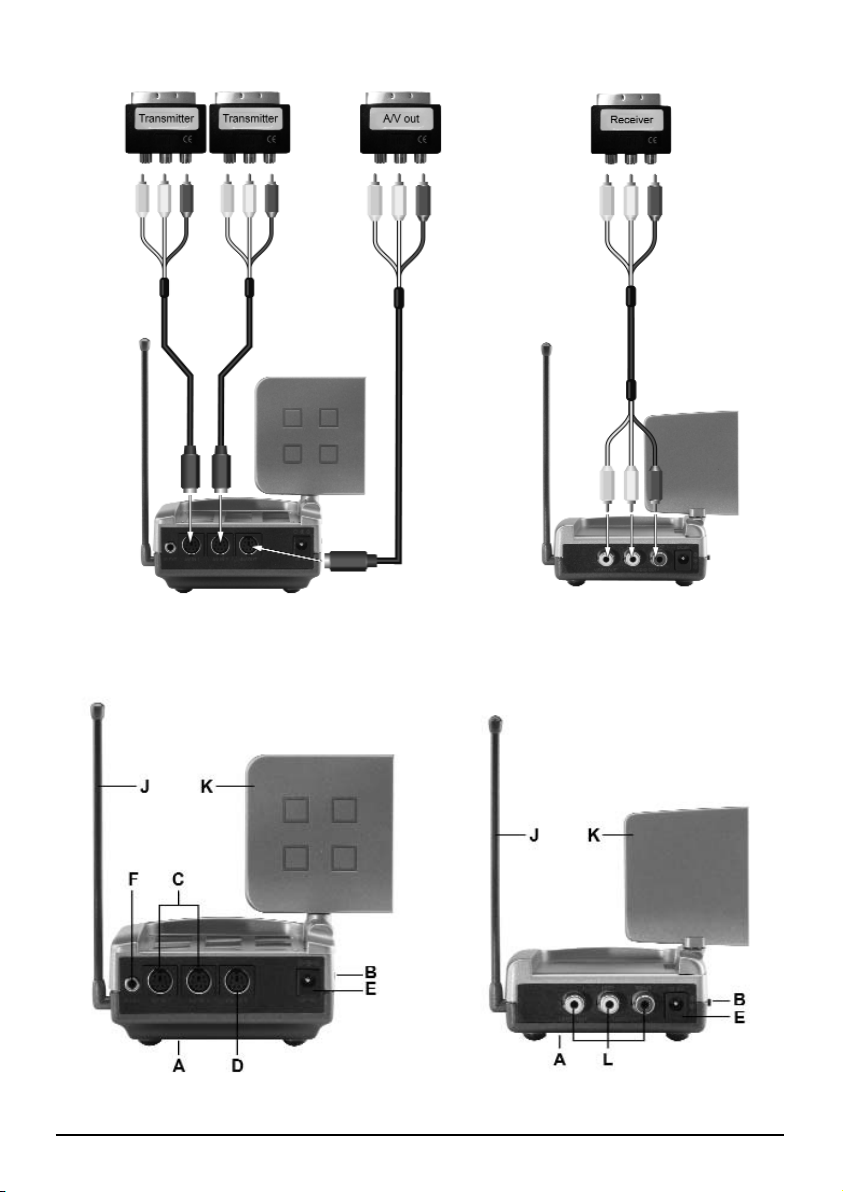
2 © MARMITEK
Figure 1
A/V 1 A/V 2 TV 1 TV 2
Figure 2
Figure 4Figure 3 A/V TRANSMITTER A/V RECEIVER
A/V TRANSMITTER
A/V RECEIVER
A/V out
A/V in
A/V out
Page 3
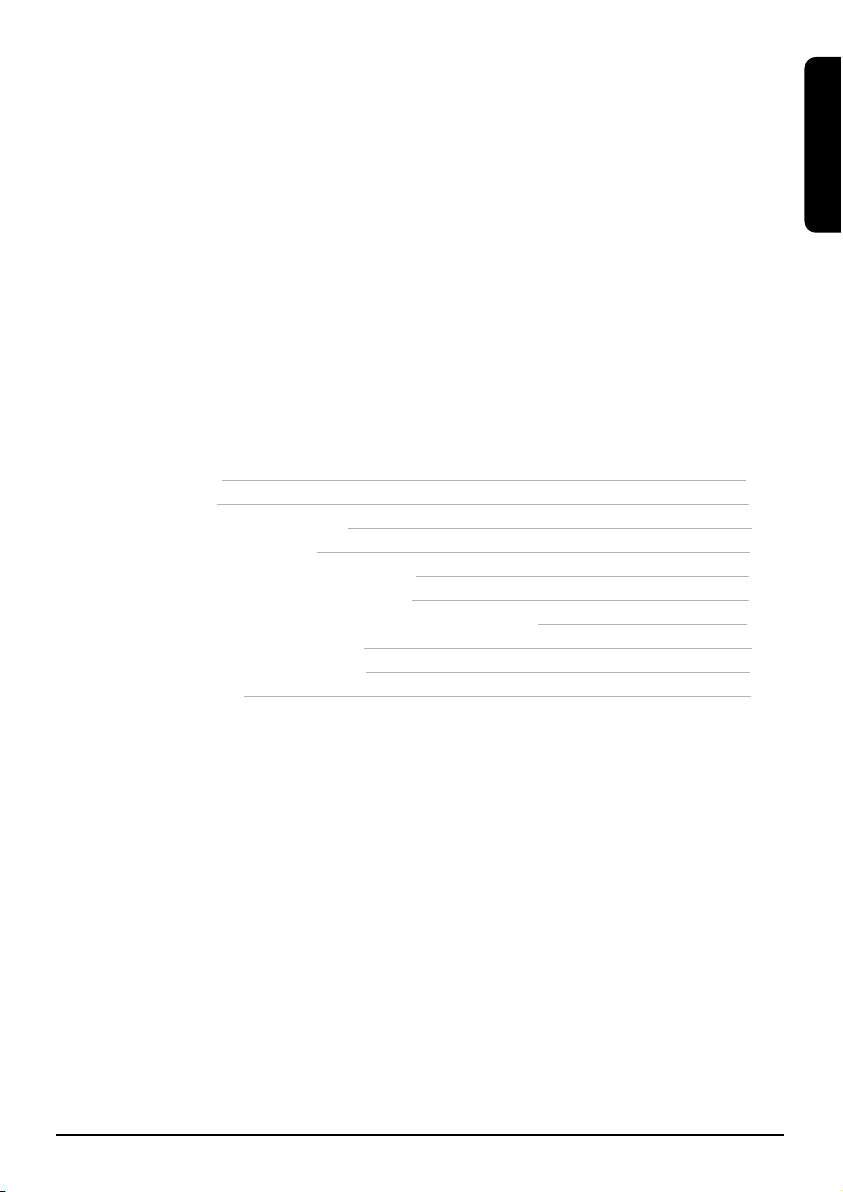
SAFETY WARNINGS
• To prevent short circuits, this product should only be used inside and only in dry spaces.
Do not expose the components to rain or moisture. Do not use the product close to a bath,
swimming pool etc.
• Do not expose the components of your systems to extremely high temperatures or bright
light sources.
• Do not open the product: the device contains live parts. The product should only be
repaired or serviced by a qualified repairman.
• In case of improper usage or if you have opened, altered and repaired the product yourself,
all guarantees expire. Marmitek does not accept responsibility in the case of improper usage
of the product or when the product is used for purposes other than specified. Marmitek
does not accept responsibility for additional damage other than covered by the legal product
responsibility.
• Adapters: Only connect the adapter to the mains after checking whether the mains voltage
is the same as the values on the identification tags. Never connect an adapter or power cord
when it is damaged. In that case, contact your supplier.
CONTENTS
1 INTRODUCTION 3
2 SET CONTENTS 3
3. SETTING UP THE TRANSMITTER 4
4. SETTING UP THE RECEIVER 4
5. SETTING UP THE IR EXTENDER FEATURE 5
6. FINE TUNING THE GIGAVIDEO80™ SET 5
7. HOW DO I CONNECT THE GIGAVIDEO80™ TO MY PC 5
8. USING THE GIGAVIDEO80™ SET 6
9. FREQUENTLY ASKED QUESTIONS 6
10 TECHNICAL DATA 8
1. INTRODUCTION.
Congratulations on buying the Marmitek GigaVideo80™! It enables you to transmit the signal
of your Video recorder, DVD-player, DVD-recorder, Satellite receiver, set top box, PC etc. to
your (second) TV without running wires. It enables you to connect 2 sources simultaneously
and simply switch between both signals without changing plugs. With the GigaVideo80™
you can also transmit films from your PC to the TV in the living room or bedroom, transmit
MP3 audio to your Hifi system and monitor your baby or patients by using your video camera,
all from a remote location. The built-in infra-red extension feature enables you to control your
A/V devices with your own remote remote control and control the two connected sources
from the room where you watch TV!
2. SET CONTENTS.
1 Transmitter
1 Receiver
2 Power adapters.
1 IR Extender cable with 3 LEDs.
1 3,5 mm jackplug / RCA adapter (audio).
3 Mini-DIN / RCA cables (white / red / yellow).
ENGLISH
3GIGAVIDEO80
TM
Page 4
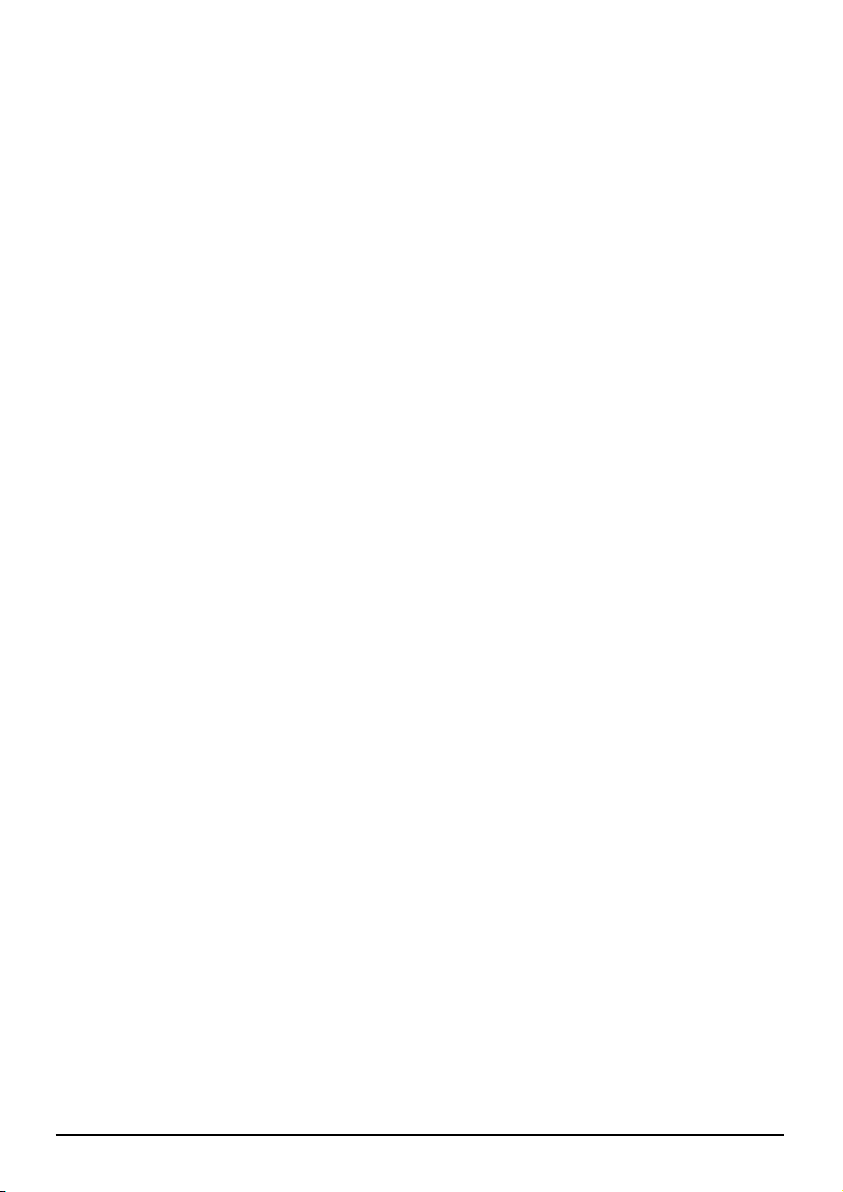
4 © MARMITEK
1 RCA cable (white / red / yellow).
2 Scart adapters (labelled Transmitter).
1 Scart adapter (labelled Receiver).
1 Scart adapter (labelled AV OUT).
1 User manual.
3. SETTING UP THE TRANSMITTER.
See figures 1 and 3.
The transmitter can be connected to two A/V devices and a local TV.
1. Switch the Power slide switch [B] into the 'OFF' position.
2. Connect the Mini-DIN/RCA cable to ‘ AV IN 1’ or ‘AV IN 2’ [C] of the transmitter.
3. Connect the RCA plugs of this cable to the A/V device you want to transmit the signal
from. Make sure the colours of the plugs and the input connectors match. If the A/V
device is equipped with a scart connector you can also connect the transmitter using the
scart adapter labelled ‘TRANSMITTER’.
4. In order to also connect the A/V device to ‘TV1’ (your local TV), insert a Mini -DIN/RCA
cable between the ‘AV OUT’ of the transmitter and your ‘TV1’. If this TV is equipped
with a scart connector you can also connect the transmitter using the included scart
adapter labelled ‘AV OUT’.
5. Set to channel selector [A] (A-B-C-D) to A.
6. Insert the plug of one of the power adapters in the ‘DC in’ [E] on the back of the
transmitter and plug the power adapter included into a wall socket (230V-50Hz).
Please use only the adapter provided!
7. Turn the On/Off switch [B] to ‘ON’.
8. Place the transmitter in an easy accessible spot with enough space around it. Aim the
flat side of the dish antenna [K] at the location of the receiver.
9. Put the side antenna [J] in an upright position.
10. Repeat steps 1 to 3 to set up the second A/V device and then turn the On/Off switch [B]
to ‘ON’ again.
Video signal and S-VIDEO signal
The connector on the back of the transmitter is no S-VIDEO connector. This is why you can’t
connect S-VIDEO signals to the Marmitek GigaVideo80™ but only ‘ordinary’ video signals. If
you only have S-VIDEO output on your A/V device or PC (you can recognize an S-VIDEO connection by a small round mini DIN plug with 4 pins), then you can use the Marmitek S-VIDEO
to composite video adapter (art. no. 09388, not included).
4. SETTING UP THE RECEIVER.
See figures 2 and 4.
1. Turn the On/Off switch [B] to ‘OFF’.
2. Plug the RCA cable into the output on the back of the receiver [L].
3. Plug the other end of this cable into the A/V input of TV2 or the video recorder. Make
sure the colours of the plugs and the input connectors match. If the TV is equipped with
a scart connector then you can also connect the transmitter using the included scart
adapter labelled ‘RECEIVER’.
4. Insert the plug of the remaining power adapter into the DC input [E] on the back of the
receiver and plug the power adapter included into a wall socket (230V-50Hz). Please use
only the adapter provided!
5. Turn the On/Off switch [B] to ‘ON’.
6. Set to channel selector [A] (A-B-C-D) to A.
Page 5
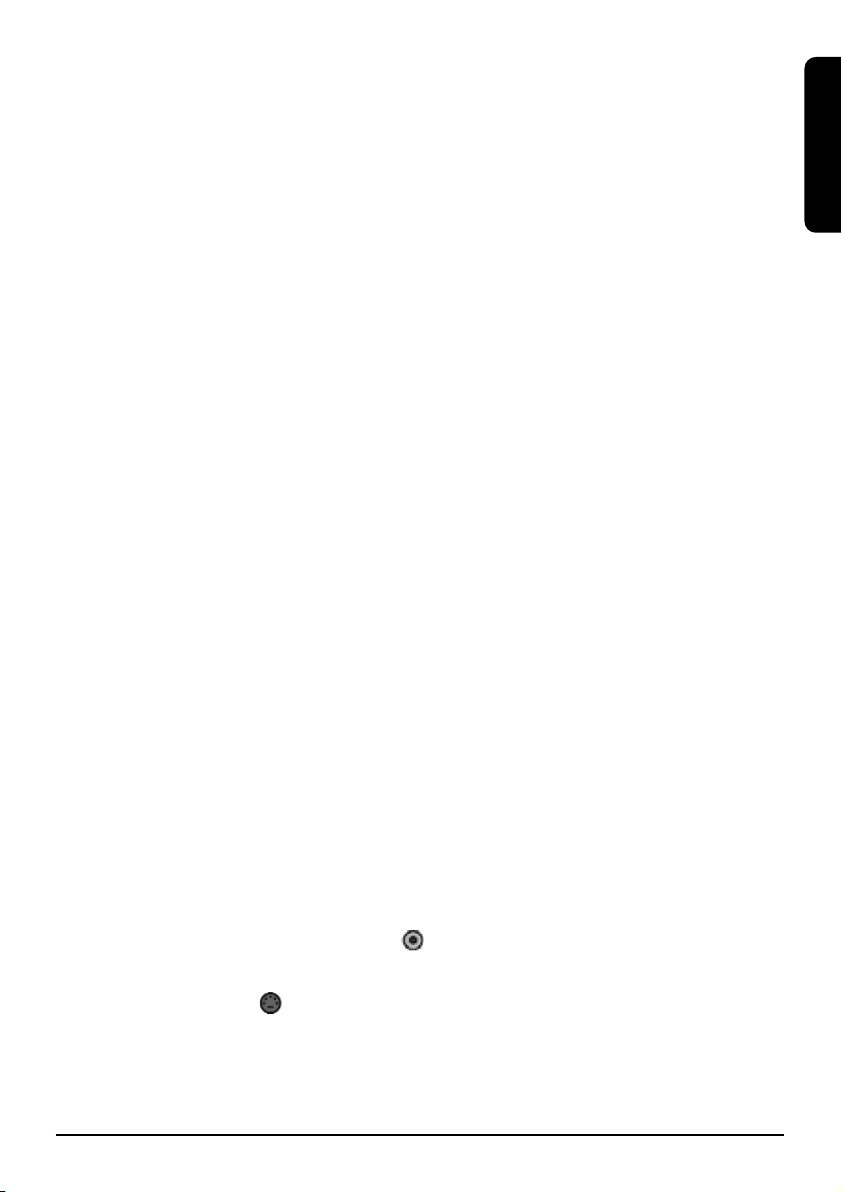
ENGLISH
5GIGAVIDEO80
TM
7. Place the receiver in an easy accessible spot with enough space around it, e.g. on top of
the TV. Point the flat side of the dish antenna [K] at the location of the transmitter.
8. Put the side antenna [J] in an upright position.
5. SETTING UP THE IR EXTENDER FEATURE.
1. Connect the IR Extender included to the input [F] at the back of the transmitter
(see figure 3).
2. Remove the small paper protective label of one of the IR emitters. Place this IR emitter
on the IR window of the A/V device you want to control. Affix the emitter very lightly.
Before affixing the IR emitter firmly you are advised to check if the extender works
properly. Therefore point your own remote at the window on the front of the receiver
and press some of the channel choose buttons. If the channel does not change, the IR
emitter may not be fixed in the right position. The position is sometimes critical. Repeat
this procedure for fixing the 2nd IR emitter to the other A/V device connected.
3. You can use the third IR to control a third A/V device. If you are not using this IR emitter,
don’t remove it!
6. FINE TUNING THE GIGAVIDEO80™ SET.
Make sure your A/V equipment is switched on.
Switch the receiving TV over to the TV transmitter going with the A/V input you plugged the
receiver into. Normally done by using the 0 or A/V button. The picture should now automatically be there. No tuning is required.
The wireless GigaVideo80™ usually works best with the indented faces of the antennas [K]
on the Transmitter and Receiver unit look at one another. Sometimes however distance,
reflections and other effects in the home may affect the signal so that some adjustment of
either Transmitter or Receiver antenna may be necessary to get the best signal. If still experiencing difficulty, try changing the "ABCD" channel selector [A] and change channels.
Remember though both the receiver and transmitter must be on the same channel.
The maximum distance between transmitter and receiver depends on local circumstances, but
on average the distance is up to 30m, through walls and floors. If you experience signal problems please read chapter 9: Frequently Asked Questions.
7. HOW DO I CONNECT THE GIGAVIDEO80™ TO MY PC.
The GigaVideo80™ has to be connected to the ‘TV-out’ or ‘Video-out’ of your PC. The connection can usually be found on the graphics card. The signal needs to be a so-called ‘composite video signal’. This is also called ‘CVBS’.
The connector of your graphics card can look as follows (see figure 5):
• Yellow RCA connector (RCA Yellow)
If your PC is fitted with this connector, the yellow plug of the RCA cable included can
be directly connected to the yellow RCA connector of your transmitter.
• DIN-plug (S-VIDEO)
If your graphics card is fitted with the S-VIDEO-connector you cannot directly connect
the transmitter to your PC but need an adapter. This adapter ‘converts’ your S-VIDEOsignal into a composite video signal. This adapter is usually supplied with the graphics
card (or PC) with TV-out. You can also get this adapter from your Marmitek dealer.
(See figure 6; Art.nr. 09388).
Page 6
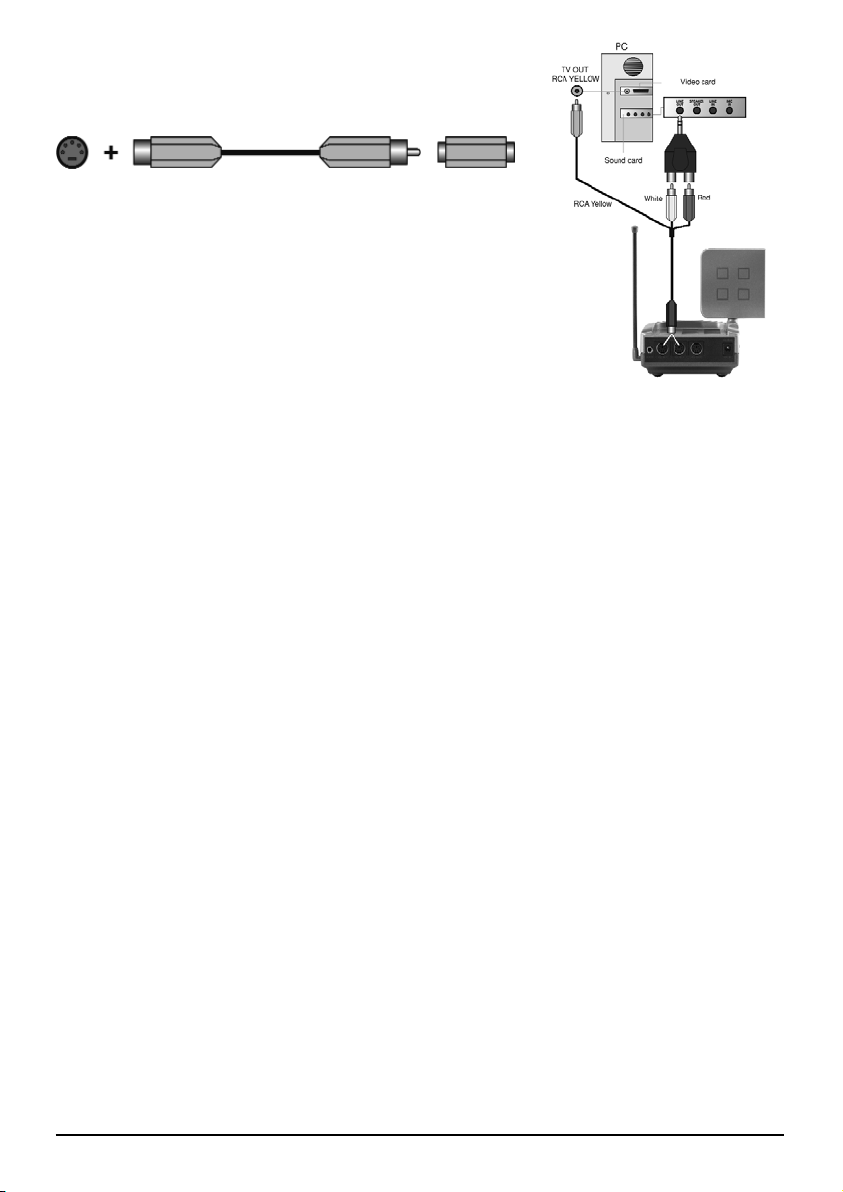
6 © MARMITEK
This standard adapter does not fit on all PCs. In that case, please contact the supplier of the
graphics card. To use the TV-out some settings in the graphics card menu need to be
changed. This is different for each PC and operating system, but usually the correct mode
needs to be selected. Select ‘composite’, ‘CVBS’ or ‘PAL-G’. More information can usually be
found in the PC manual or graphics card manual. Because there are so many different types
of graphics cards, we cannot offer any support.
To transmit sound, you can use the audio out on the sound card of your PC. Please use an
adapter to convert the 3.5mm plug to a double RCA connection.
8. USING THE GIGAVIDEO80™ SET.
1. Make sure your A/V device is switched on.
2. Switch the receiving TV over to the TV transmitter going with the A/V input you plugged
the receiver into. Normally done by using the 0 or A/V button. The picture should now
automatically be there. No tuning is required.
3. Then you can control your A/V device with your own remote control by pointing it at the
IR window of the receiver or the IR window of your A/V device.
4. 2 external A/V devices can be connected to the transmitter.
Selecting the source:
Using ‘TV2’ (connected to the receiver), you can change sources by pressing any button
of a remote control for at least 8 seconds (e.g. of your TV or A/V device).
Using ‘TV1’ (connected to the transmitter), you can change sources by pressing the
SOURCE button (on the front of the transmitter) until the device reacts.
Independent of the signal on ‘TV1’ you can select a signal for ‘TV2’.
9. FREQUENTLY ASKED QUESTIONS.
I get no signal.
• Check that the units are connected to mains and that the Power-switch is in the ON position
• Check that both units in the ‘ON’ position (figures 3 and 4) [B].
• Check if the receiving TV is on the correct A/V channel. Raise the small black side
antenna [J] to an upright position.
Figure 6
TV Out
(S-video)
Marmitek
S-video composite video adapter (art.no.09388
Figure 5
Page 7
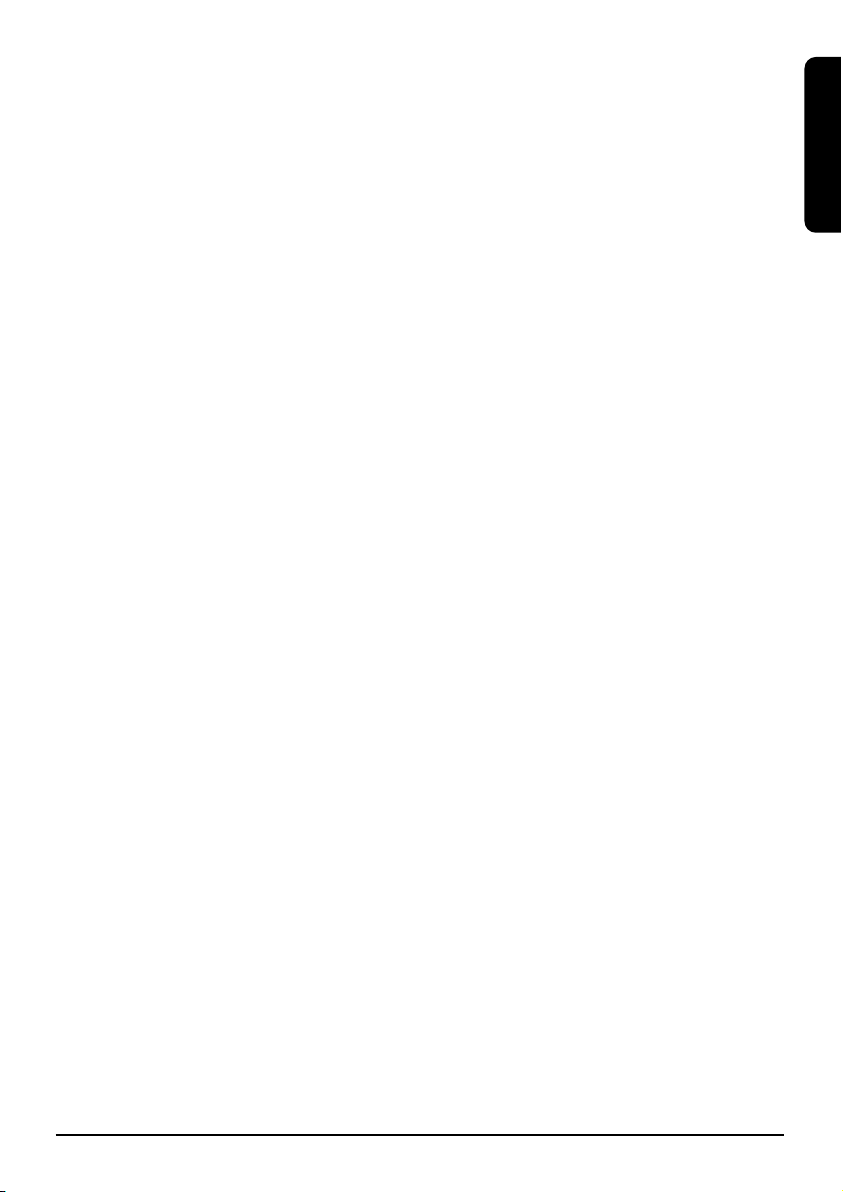
7GIGAVIDEO80
TM
The signal received is poor.
• Try another channel (A, B, C or D; the channel settings must be the same on both units).
• Move transmitter and/or receiver from the immediate vicinity of the connected A/V
devices. These may affect the range.
• You are (almost) out of range. The range can be affected by local circumstances such as
a Wireless LAN netwerk (WLAN).
• Moving the position of the transmitter and/ or receiver a few centimetres may rectify the
problem.
The images and sound are perfect, but the infra-red return signal does not work.
Check the following:
• Depending on the local situation the 2,4GHz A/V signal can reach further than the
433MHz signal of the IR receiver. Try again with shorter distances.
• Has the IR emitter been properly connected to the transmitter?
• Has the IR emitter been properly fixed on the IR window of your A/V device?
I do get images but no sound.
• The GigaVideo80™ can send analogue stereo signals, such as e.g. Dolby Surround.
Digital systems such as Dolby 5.1 or Dolby Digital cannot be transmitted.
• You have connected an S-VIDEO (Mini-DIN) signal to the transmitter directly with an
S-VIDEO cable. This is not possible. You need to use the cables included and connect
them to the scart or RCA output of your A/V device.
Does the GigaVideo80™ cause a conflict with my wireless network (WLAN) ?
Both systems use the same frequency band (2,4GHz). Interference may well occur. The
GigaVideo 80™, however, uses different channels within this frequency band. This is probably
also the case with the WLAN. Always select the channel with the least interference. Beware
of frequency hopping of your WLAN. This means a different channel is selected every time,
which may cause interference.
Can I combine multiple receivers?
Yes. However, the signal will be the same on all receivers.
Can I combine multiple transmitters?
You can use a maximum of 4 transmitters with one or more receivers. You can use 4 different
channels. The infrared return channel cannot be set separately and will work with the entire
system. Transmitters and receivers of the GigaVideo 80™ are also compatible with transmitters and receivers of e.g. the GigaVideo45™, Invisible Scart 200™ and the Invisible Scart 300™.
Do you still have questions? Check out www.marmitek.com for more information.
ENGLISH
Page 8
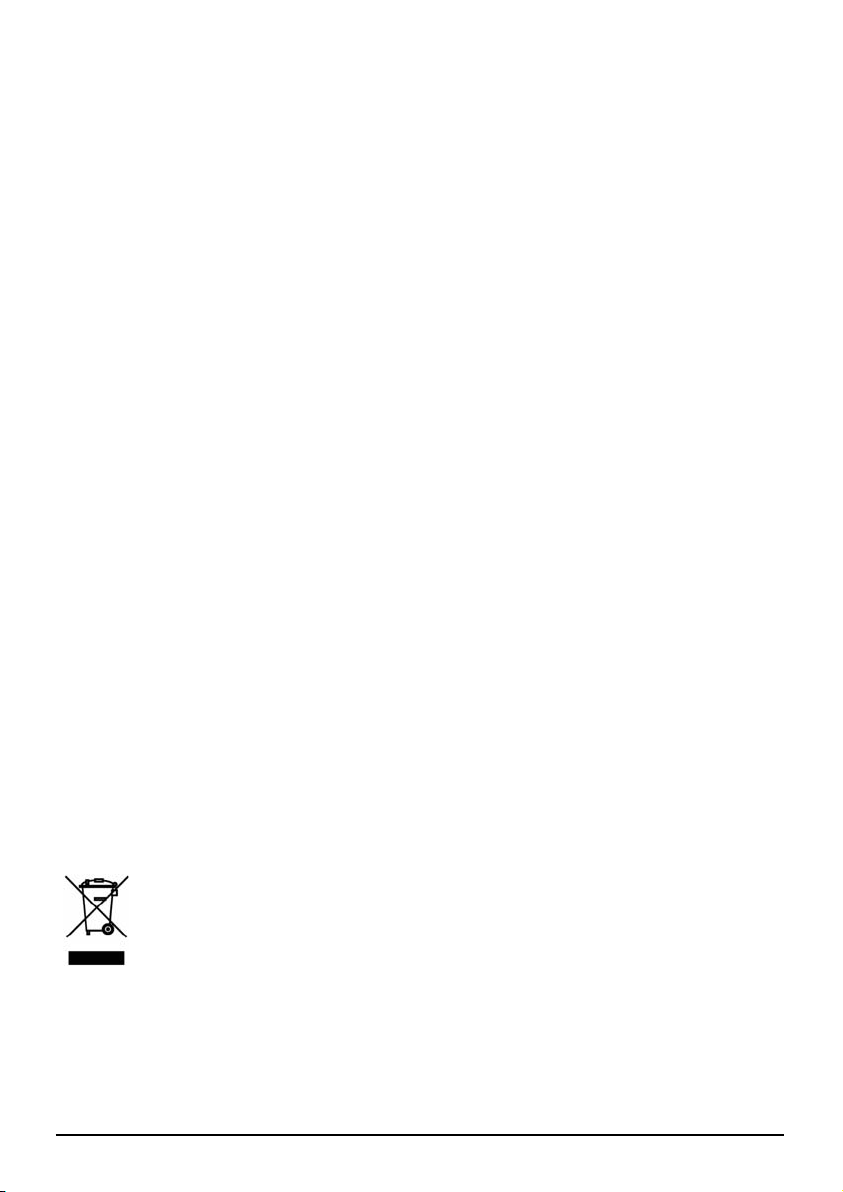
8 © MARMITEK
TECHNICAL DATA
GIGAVIDEO80™ TRANSMITTER
Range: Up to 100m free field, up to 30m through walls and ceilings
Power: 230VAC/50Hz, DC adapter
Frequency: A/V: 2,4GHz, 4 channels (A, B, C, D).
IR: 433.92 MHz.
A/V input: 2x Mini-DIN (AV IN 1 – AV IN 2)
A/V output: 1x Mini-DIN (AV OUT)
Video input: 1Vpp (typ) 75⏲
Audio input: 1Vpp (typ) 600⏲
Audio: Stereo.
Dimensions: 140x100x140mm (with upright antenna)
GIGAVIDEO80™ RECEIVER
Power: 230VAC/50Hz, DC adapter
Frequency: A/V: 2,4GHz, 4 channels (A, B, C, D).
A/V output: 3x RCA (AV OUT 1xVideo 2x Audio)
Video output: 1Vpp (type) / 75⏲
Audio output: 1Vpp (type) / 600⏲
Audio: Stereo.
Dimensions: 92x58x20mm (with upright antenna)
Environmental Information for Customers in the European Union
European Directive 2002/96/EC requires that the equipment bearing this symbol on the product and/or its packaging
must not be disposed of with unsorted municipal waste. The symbol indicates that this product should be disposed
of separately from regular household waste streams. It is your responsibility to dispose of this and other electric and
electronic equipment via designated collection facilities appointed by the government or local authorities. Correct
disposal and recycling will help prevent potential negative consequences to the environment and human health. For
more detailed information about the disposal of your old equipment, please contact your local authorities, waste
disposal service, or the shop where you purchased the product.
Page 9
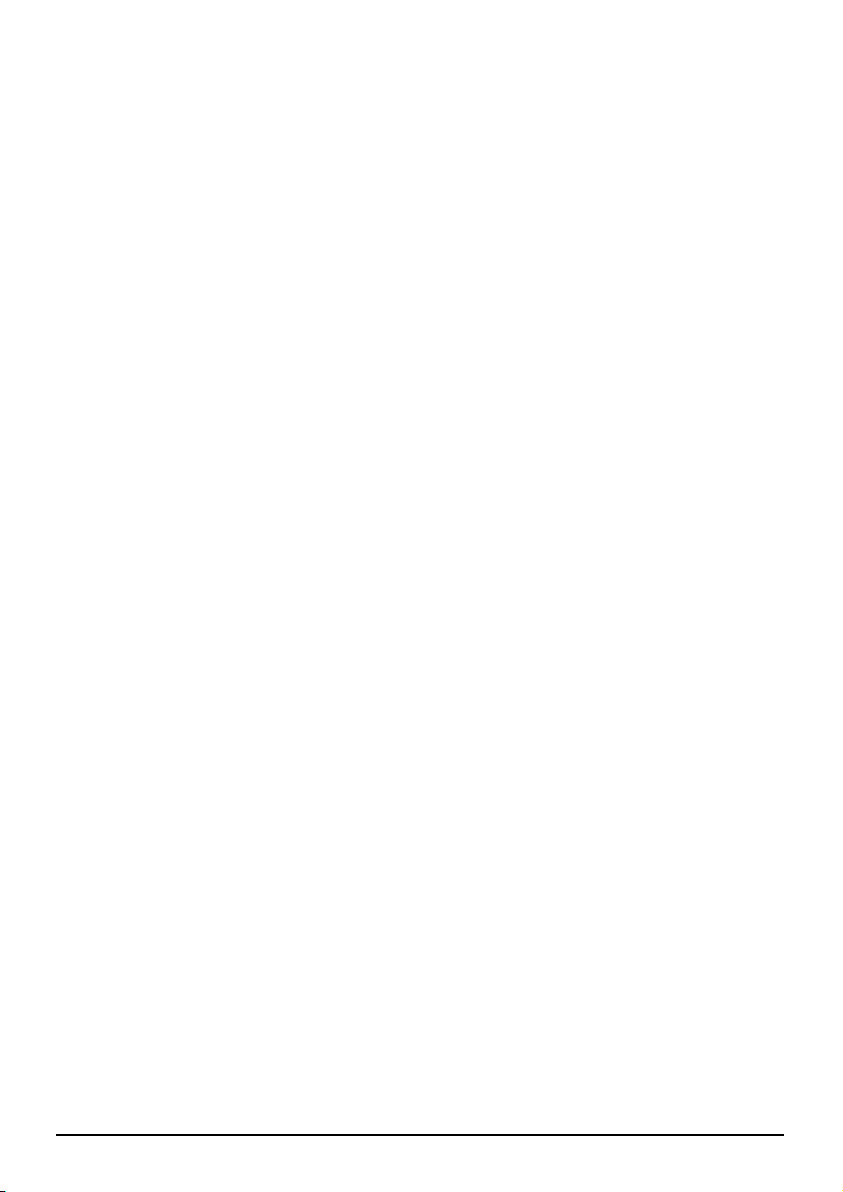
9GIGAVIDEO80
TM
Page 10
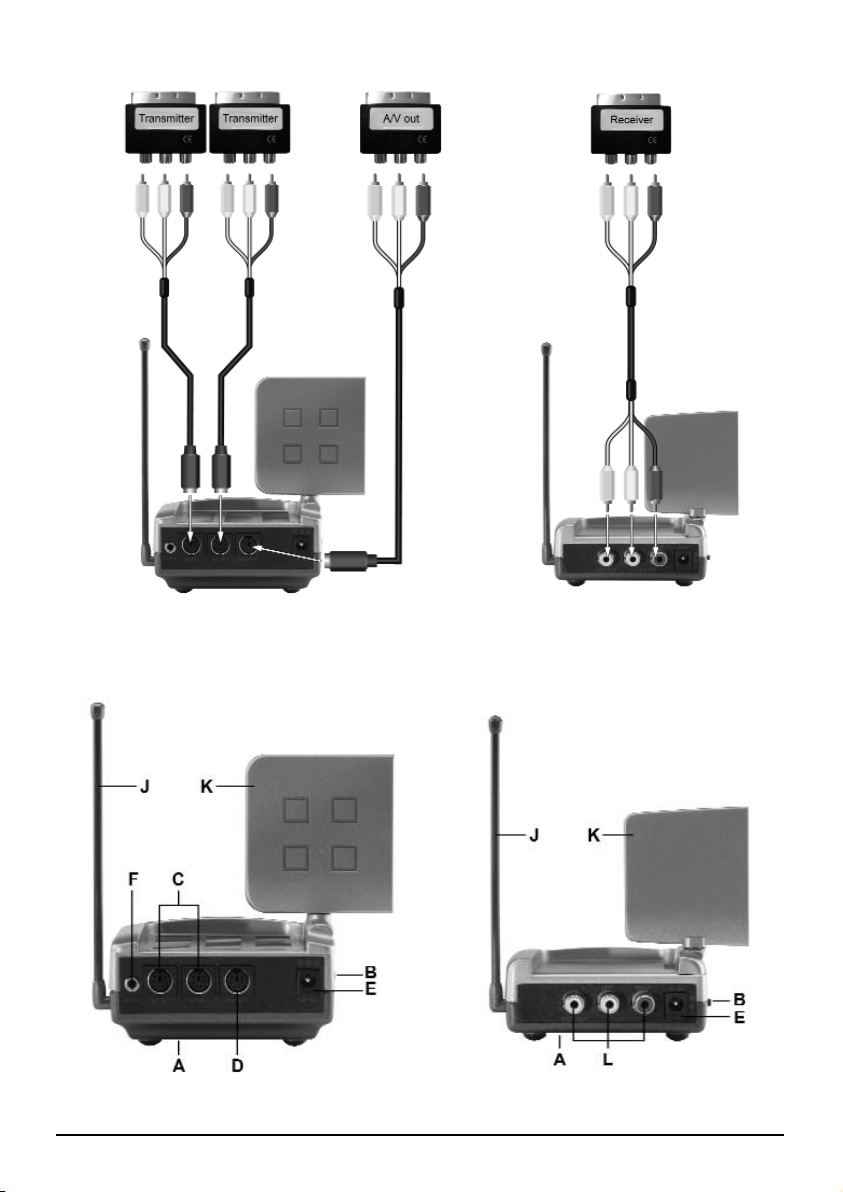
10 © MARMITEK
Abbildung 1
A/V 1 A/V 2 TV 1 TV 2
Abbildung 2
Abbildung 4Abbildung 3
A/V out
A/V in
A/V out
A/V SENDER A/V EMPFÄNGER
A/V SENDER
A/V EMPFÄNGER
Page 11
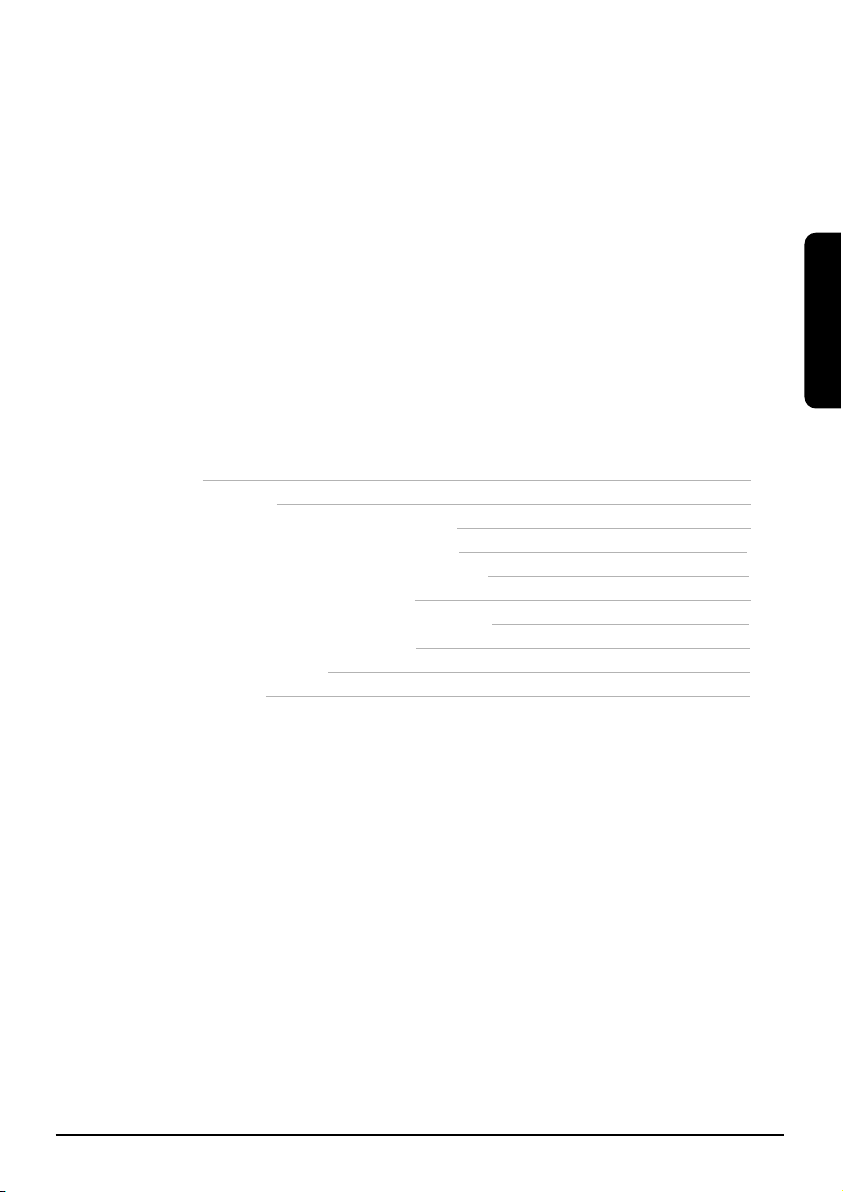
11GIGAVIDEO80
TM
DEUTSCH
SICHERHEITSHINWEISE
• Um Kurzschluss vorzubeugen, dieses Produkt bitte ausschließlich innerhalb des Hauses und
nur in trockenen Räumen nutzen. Setzen Sie die Komponenten nicht Regen oder
Feuchtigkeit aus. Nicht neben oder nahe eines Bades,Schwimmbades usw. verwenden.
• Setzen Sie die Komponente Ihres Systems nicht extrem hohen Temperaturen oder starken
Lichtquellen aus.
• Das Produkt niemals öffnen: Das Gerät enthält Bestandteile mit lebensgefährlicher
Stromspannung. Überlassen Sie Reparaturen oder Wartung nur Fachleuten.
• Bei einer zweckwidrigen Verwendung, selbst angebrachten Veränderungen oder selbst
ausgeführten Reparaturen verfallen alle Garantiebestimmungen. Marmitek übernimmt bei
einer falschen Verwendung des Produkts oder bei einer anderen Verwendung des Produktes
als für den vorgesehenen Zweck keinerlei Produkthaftung. Marmitek übernimmt für
Folgeschäden keine andere Haftung als die gesetzliche Produkthaftung.
• Netzadapter: Schließen Sie den Netzadapter erst dann an das Stromnetz an, nachdem Sie
überprüft haben, ob die Netzspannung mit dem auf dem Typenschild angegeben Wert
übereinstimmt. Schließen Sie niemals einen Netzadapter oder ein Netzkabel niemals an,
wenn diese beschädigt sind. In diesem Fall nehmen Sie Kontakt mit Ihrem Lieferanten auf.
INHALTSÜBERSICHT
1 EINFÜHRUNG 11
2 VERPACKUNGSINHALT 11
3. INSTALLATION DES SENDERS (TRANSMITTER) 12
4. INSTALLATION DES EMPFÄNGERS (RECEIVER) 12
5. INSTALLATION DES IR VERLÄNGERUNGSKABELS 13
6. EINSTELLEN DES GIGAVIDEO80™ SETS 13
7. INSTALLATION DES GIGAVIDEO80™ AN DEN PC 13
8. GEBRAUCH DES GIGAVIDEO80™ SETS 14
9. HÄUFIG GESTELLTE FRAGEN 15
10 TECHNISCHE DATEN 16
1. EINFÜHRUNG.
Herzlichen Glückwunsch zum Erwerb des Marmitek GigaVideo80™! Mit diesem Gerät können
Sie das Signal Ihres Videorekorders, DVD-Players, DVD-Recorders, Satellitenempfängers,
Rechners, Ihrer Set Top Box usw. drahtlos zu Ihrem (Zweit-) Fernseher versenden. Sie können 2
Quellen gleichzeitig anschließen und zwischen beiden Signalen einfach und ohne umstecken
schalten. Mit dem GigaVideo80™ können Sie zudem Filme von Ihrem PC drahtlos zu Ihrem
Fernseher im Wohn- oder Schlafzimmer versenden, MP 3 Audio zu Ihrem HiFi-System versenden
und Baby- oder Patientenüberwachung mit Hilfe Ihrer Videokamera realisieren. Die eingebaute
Infrarot-Verlängerung ermöglicht Ihnen, Ihre A/V Geräte wie gewohnt mit Ihrer eigenen
Fernbedienung weiter zu bedienen und von dem Raum aus, in dem Sie fernsehen, zwischen
den zwei angeschlossenen Quellen zu schalten!
2. VERPACKUNGSINHALT
1 Sender (Transmitter).
1 Empfänger (Receiver).
2 Speisungsadapter.
1 IR Verlängerungskabel mit 3 LEDs.
1 3,5 mm Mini-Jack / Cinch Adapter (Audio).
Page 12
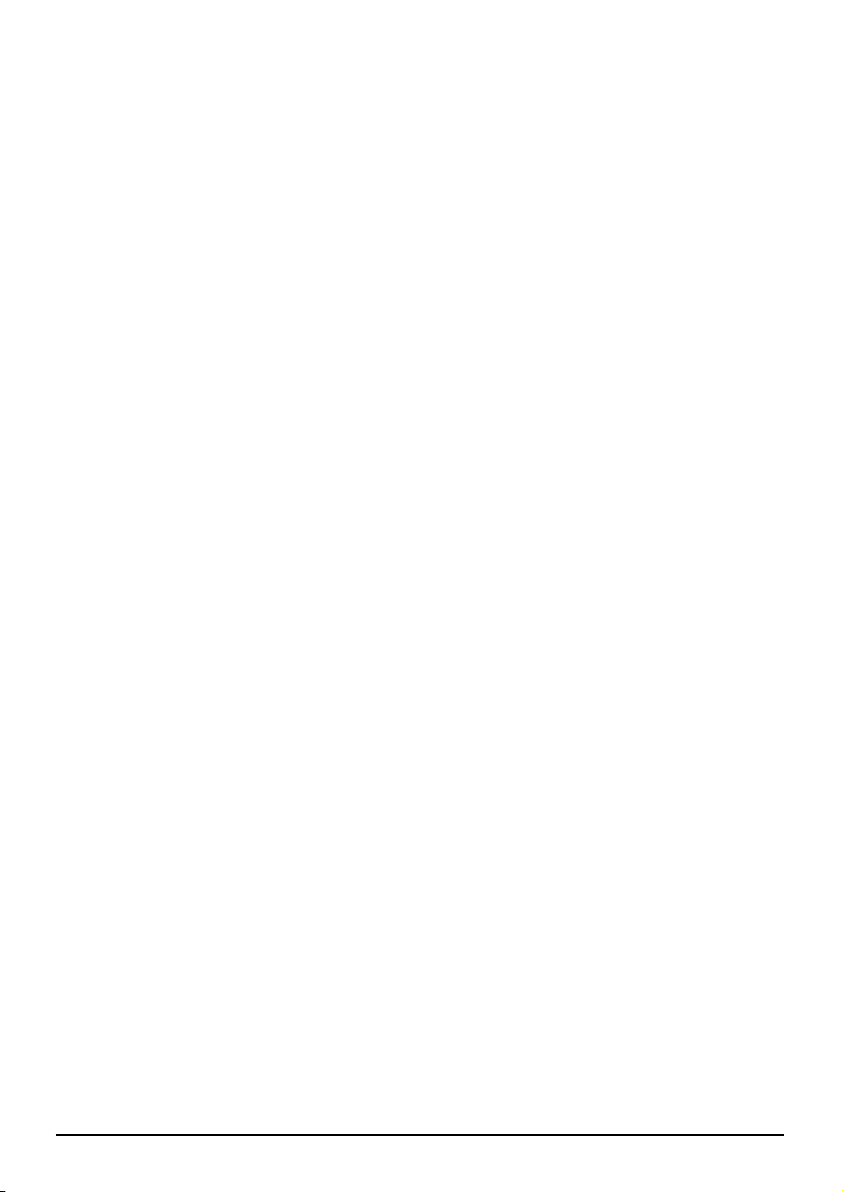
12 © MARMITEK
3 Mini-DIN / Cinch Kabel (weiß / rot / gelb).
1 Cinch-Kabel (weiß / rot / gelb).
2 Scart Adapter (etikettiert Transmitter).
1 Scart Adapter (etikettiert Receiver).
1 Scart Adapter (etikettiert AV OUT).
1 Gebrauchsanleitung.
3. INSTALLATION DES SENDERS (TRANSMITTER).
Siehe Abbildungen 1 und 3.
An den Sender können zwei A/V Geräte und ein lokaler Fernseher angeschlossen werden.
1. Stellen Sie den EIN/AUS Schalter [B] auf ‘OFF’.
2. Schließen Sie das Mini-DIN/Cinch Kabel an den ‘ AV IN 1’ oder ‘AV IN 2’ [C] des Senders
an.
3. Verbinden Sie die Cinch-Stecker dieses Kabels mit dem A/V Gerät, von wo aus Sie das
Signal versenden möchten. Bewirken Sie, dass die Farben der Stecker und der
Eingangsbuchsen miteinander korrespondieren. Ist Ihr A/V Gerät mit einem Scart-Anschluss
ausgestattet, so können Sie den Sender auch mit Hilfe des mitgelieferten Scart-Adapters
mit dem Label ‘TRANSMITTER’ daran anschließen.
4. Um das A/V Gerät auch an den ‘TV1’ ( Hauptfernseher) anzuschließen, bringen Sie ein
Mini -DIN/Cinchkabel zwischen dem ‘AV OUT’ des Senders und Ihrem ‘TV1’ an. Wenn
dieser Fernseher mit einem Scart-Anschluss ausgestattet ist, so können Sie den Sender
auch mit Hilfe des mitgelieferten Scart-Adapters mit dem Label ‘AV OUT’ daran
anschließen.
5. Stellen Sie den Kanalschalter [A] (A-B-C-D) auf ‘A’.
6. Stecken Sie den Stecker eines der Speisungsadapter in den ‘DC Eingang’ [E] auf der
Rückseite des Senders und dann den Speisungsstecker in die Steckdose (230V-50Hz).
Verwenden Sie ausschließlich den mitgelieferten Adapter!
7. Stellen Sie den EIN/AUS Schalter [B] auf ‘ON’.
8. Stellen Sie den Sender an einem flexiblen Ort auf, möglichst rundherum frei. Richten Sie
die Parabolantenne [K] mit der flachen Seite in Richtung des gewünschten Aufstellortes
Ihres Empfängers.
9. Klappen Sie die sich seitlich befindende Stabantenne [J] hoch.
10. Wiederholen Sie die Schritte 1 bis einschließlich 3 zur Installation des zweiten A/V Geräts
und stellen Sie daraufhin den EIN/AUS Schalter [B] wieder auf ‘ON’.
Video-Signal und S-VIDEO Signal
Der Anschluss an der Senderrückseite ist kein S-VIDEO Anschluss. Auf Grund dessen können
Sie keine S-VIDEO Signale an den Marmitek GigaVideo80™ anschließen, sondern nur ein
‘normales’ Video-Signal. Haben Sie nur einen S-VIDEO Ausgang an Ihrem A/V Gerät oder PC
frei (an einem kleinen, runden Mini DIN Stecker mit 4 Stiften zu erkennen), dann können Sie
vom Marmitek S-VIDEO zum Composite Video-Adapter Gebrauch machen (Art.- Nr. 09388,
nicht im Lieferumfang enthalten).
4. INSTALLATION DES EMPFÄNGERS (RECEIVER).
Siehe Abbildungen 2 und 4.
1. Stellen Sie den EIN/AUS Schalter [B] auf ‘OFF’.
2. Schließen Sie das Cinch-Kabel an die Ausgänge auf der Rückseite des Empfängers an [L].
3. Verbinden Sie die andere Seite dieses Kabels mit dem A/V Eingang des TV2 oder des
Videorekorders. Bewirken Sie, dass die Farben der Stecker und der Eingangsbuchsen
miteinander korrespondieren. Ist der Fernseher mit einem Scart-Anschluss ausgestattet,
Page 13
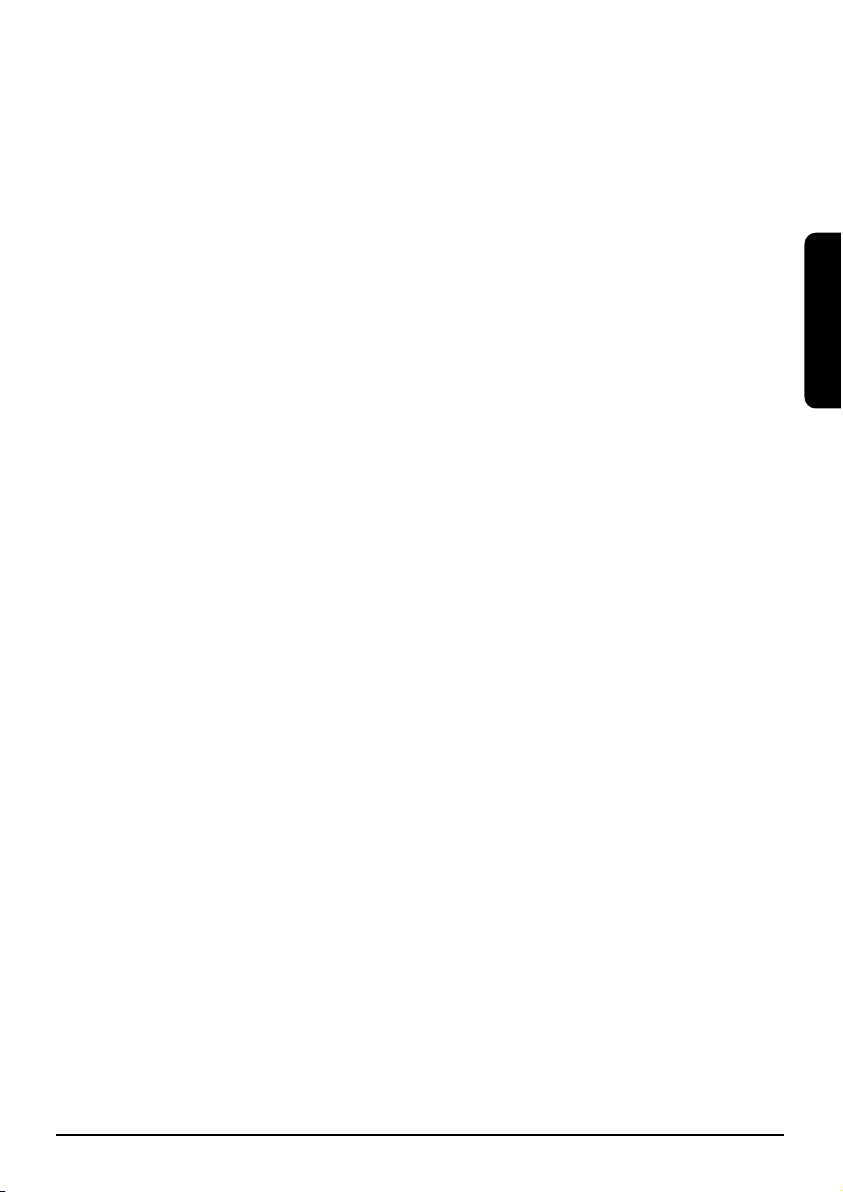
13GIGAVIDEO80
TM
so können Sie den Sender auch mit Hilfe des mitgelieferten Scart-Adapters mit dem
Label ‘RECEIVER’ daran anschließen.
4. Stecken Sie den Stecker des übrig gebliebenen Speisungsadapters in den DC Eingang [E]
auf der Rückseite des Empfängers und dann den Speisungsstecker in die Steckdose
(230V-50Hz). Verwenden Sie ausschließlich den mitgelieferten Adapter!
5. Stellen Sie den EIN/AUS Schalter [B] auf ‘ON’.
6. Stellen Sie den Kanalschalter [A] (A-B-C-D) auf A.
7. Stellen Sie den Sender an einem flexiblen und rundherum möglichst freien Ort auf, z.B.
über Ihrem Fernseher. Richten Sie die Parabolantenne [K] in Richtung des Senders.
8. Klappen Sie die sich seitlich befindende Stabantenne [J] hoch.
5. INSTALLATION DES IR VERLÄNGERUNGSKABELS.
1. Schließen Sie das mitgelieferte IR Verlängerungskabel an den sich auf der Rückseite des
Senders befindenden Eingang [F] an (Siehe Abbildung 3).
2. Entfernen Sie die Schutzfolie von einem der IR LEDs. Kleben Sie diese IR LED an das IR
Fenster des A/V Geräts, welches Sie bedienen möchten. Drücken Sie diese noch nicht
fest an. Wir empfehlen vor definitiver Befestigung der IR LEDs, um die Funktionstüchtigkeit zu kontrollieren. Richten Sie deshalb Ihre Original-Fernbedienung auf das
Fenster an der Vorderseite des Empfängers und wählen Sie z.B. ein paar Kanäle an.
Sollte Ihr A/V Gerät nicht reagieren, so könnte es sein, dass die IR LED nicht an der
richtigen Stelle angebracht ist. Bei manchen Geräten erfordert die Anbringungsstelle
große Genauigkeit. Wiederholen Sie den Anbringungsvorgang der 2en IR LED an dem
anderen, angeschlossenen A/V Gerät.
3. Die dritte IR LED können Sie zur Bedienung eines möglichen, dritten A/V Geräts verwenden.
Sollten Sie eine LED nicht verwenden, so darf diese jedoch nicht entfernt werden.
6. EINSTELLEN DES GIGAVIDEO80™ SETS.
Schalten Sie Ihr(e) A/V Gerät(e) ein.
Schalten Sie den Fernseher, an den Sie den Empfänger angeschlossen haben, auf den TV
Kanal um, der zum A/V Eingang gehört, an den Sie den Empfänger angeschlossen haben. Bei
den meisten Geräten müssen Sie hierzu die 0 oder die A/V Taste drücken. Sie empfangen nun
direkt Bild. Der Fernseher muss vor dem Anschließen über ‘A/V IN’ niemals Kanäle suchen.
Durch die hohe Frequenz ist das Signal ein wenig richtungsempfindlich. Die Antennen sind
auf Grund dessen so entworfen, dass Sie diese in alle Richtungen verdrehen können. Für
einen optimalen Empfang müssen die kleinen Parabolantennen [K] ‘einander ansehen’. In
manchen Fällen kann Rückstrahlung auftreten. Verschieben Sie den Sender oder Empfänger
dann ein wenig.
Der maximale Abstand zwischen Sender und Empfänger hängt von den örtlichen
Gegebenheiten ab, beträgt jedoch durchschnittlich bis zu 30m, durch Wände und Decken
hindurch. Stellt der Empfang eines guten Signals ein Problem dar, lesen Sie dann Kapitel 9:
häufig gestellte Fragen.
7. INSTALLATION DES GIGAVIDEO80™ AN DEN PC.
Der GigaVideo80™ muss an den ‘TV-Out’ oder ‘Video-Out’ Ihres PC angeschlossen werden.
Meistens befindet sich dieser Anschluss auf der Grafikkarte. Das benötigte Signal ist ein so
genanntes ‘Composite Video-Signaal’. Mann nennt es auch ‘CVBS’.
Der Anschluss auf Ihrer Grafikkarte kann folgendermaßen aussehen (Siehe Abbildung 5):
DEUTSCH
Page 14
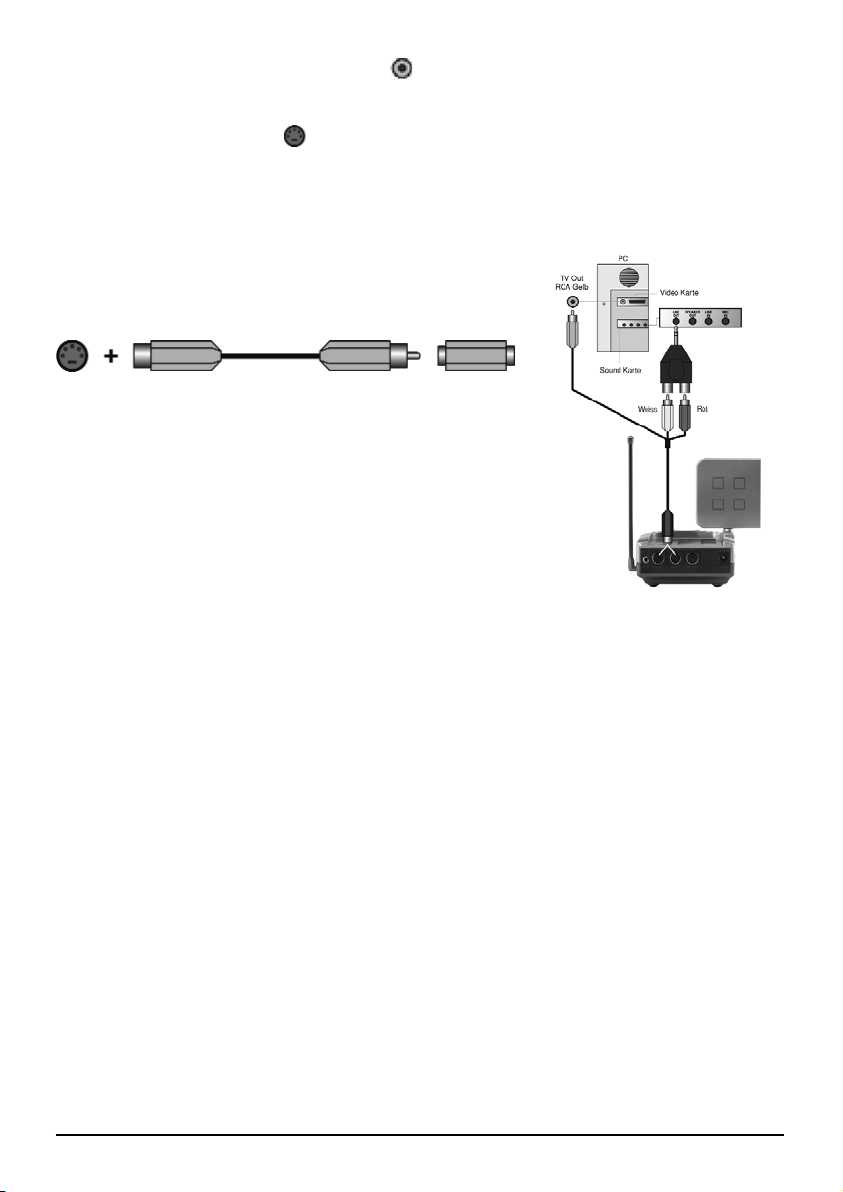
14 © MARMITEK
• Gelber Cinch-Anschluss (RCA gelb)
Besitzt Ihr PC diesen Anschluss, so können Sie den gelben Stöpsel des mitgelieferten CinchKabels direkt an den gelben Cinch-Anschluss Ihres Senders anschließen.
• DIN-Stecker (S-VIDEO)
Besitzt Ihre Grafikkarte einen S-VIDEO Anschluss, so können Sie den Sender nicht direkt an
Ihren PC anschließen, sondern benötigen ein Übergangskabel. Dieses Übergangskabel ‘macht’
von Ihrem S-VIDEO-Signal ein Composite Video-Signal. Dieses Übergangskabel wird nahezu
immer mitgeliefert, wenn Sie eine Grafikkarte (oder PC) mit ‘TV-Out’ kaufen und ist auch
über Ihren Marmitek Händler erhältlich. (Siehe Abbildung 6; Art.-Nr. 09388).
An manche PC Marken passt das reguläre Kabel nicht. In diesem Falle nehmen Sie am besten
mit dem Lieferanten der Grafikkarte Kontakt auf. Zur Verwendung des ‘TV-OUT’ müssen ein
paar Einstellungen im Menü der Grafikkarte verändert werden. Diese sind selbstverständlich
pro PC und Steuersystem unterschiedlich, doch in der Regel muss lediglich die richtige
Betriebsartwahl getroffen werden. In diesem Falle also ‘Composite’, ‘CVBS’ oder ‘PAL-B/G’.
Wahrscheinlich finden Sie in der Anleitung Ihres PC oder Ihrer Grafikkarte wie dies vor sich
geht. Angesichts der vielen verschiedenen Arten Grafikkarten können wir Ihnen hierbei nicht
behilflich sein.
Zum Versenden des Tons können Sie den Audio-Ausgang auf der Soundkarte Ihres PC nutzen.
Hierzu nehmen Sie den 3,5 mm Mini-Jack/ Cinch Adapter.
8. GEBRAUCH DES GIGAVIDEO80™ SETS.
1. Schalten Sie Ihr A/V Gerät ein.
2. Schalten Sie den mit dem Empfänger verbundenen Fernseher auf den Fernsehersender
um, der zum A/V Eingang gehört, an den Sie den Empfänger angeschlossen haben Bei
den meisten Geräten müssen Sie hierzu die 0 oder die A/V Taste drücken. Sie empfangen
nun direkt Bild. Der Fernseher muss vor dem Anschließen über ‘A/V IN’ niemals Kanäle
suchen.
3. Sie können nunmehr mit Ihrer Original-Fernbedienung Ihr A/V Gerät bedienen, indem Sie
diese auf das IR Fenster des Empfängers oder das Ihres A/V Geräts richten.
4. An den Sender können 2 externe A/V Geräte angeschlossen werden.
Abbildung 6
TV Out
(S-video)
Marmitek
S-video composite video adapter (art.no.09388
Abbildung 5
Page 15
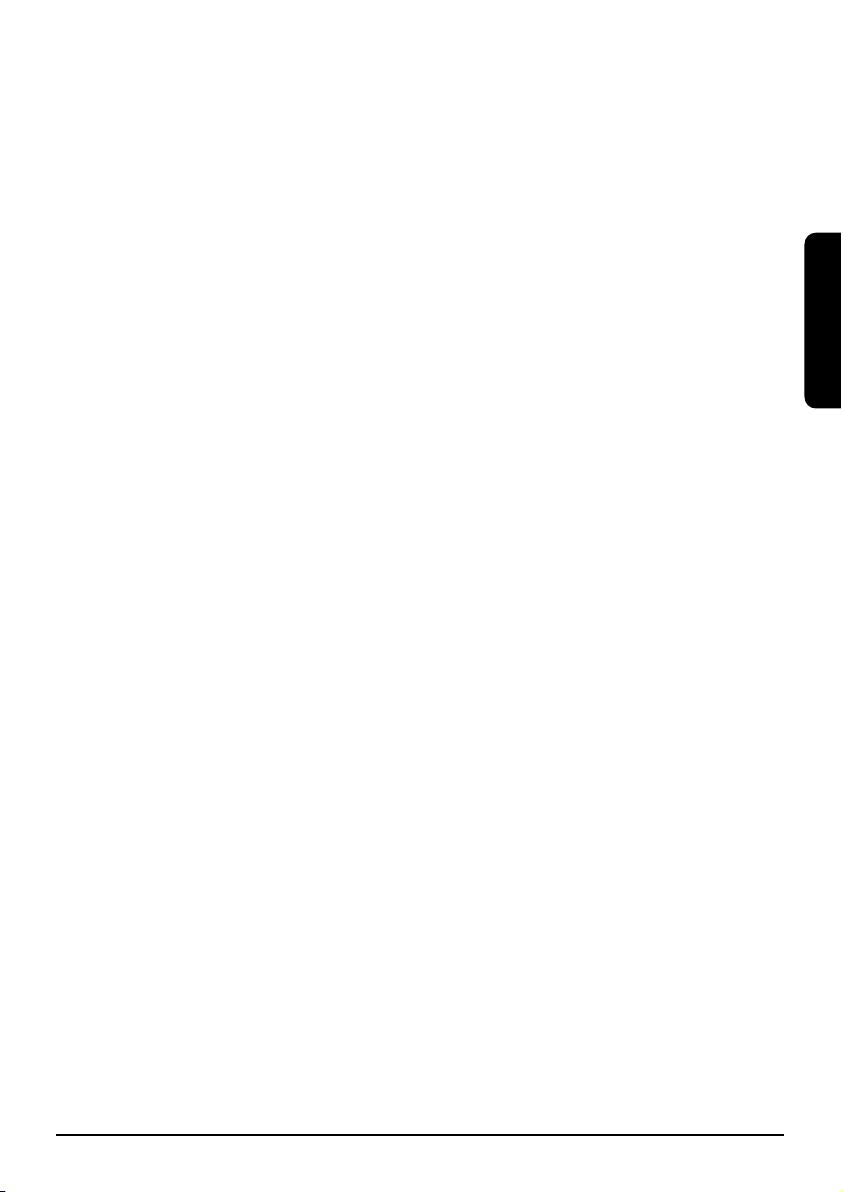
15GIGAVIDEO80
TM
Selektion der Quelle:
Am ‘TV2’ (woran der Empfänger angeschlossen ist) können Sie die Quelle wechseln,
indem Sie mindestens 8 Sekunden lang eine x-beliebige Taste einer Fernbedienung (z.B.
die Ihres TV oder A/V Geräts) gedrückt halten.
Am ‘TV1’ (woran der Sender angeschlossen ist) können Sie die Quelle wechseln, indem
Sie die SOURCE Taste (vorne am Sender) gedrückt halten bis das Gerät umschaltet.
Sie können unabhängig vom Signal des ‘TV1’ ein Signal für ‘TV2’ wählen.
9. HÄUFIG GESTELLTE FRAGEN.
Ich empfange kein Signal.
• Überprüfen Sie, ob sich der Kanalschalter [A] von sowohl dem Empfänger wie auch dem
Sender in der gleichen Position befindet.
• Überprüfen Sie, ob beide Einheiten auf ‘ON’ stehen (Abbildungen 3 und 4) [B].
• Überprüfen Sie, ob der Fernseher auf den richtigen A/V Eingang eingestellt ist.
Das Signal ist schwach.
• Versuchen Sie einen anderen Kanal (A, B, C oder D; achten Sie dabei darauf, dass beide
Einheiten auf demselben Kanal eingestellt bleiben).
• Stellen Sie den Sender und/oder den Empfänger weg von der unmittelbaren Umgebung
der angeschlossenen A/V Geräte. Diese können den Bereich beeinflussen.
• Sie befinden Sich am Rande des Bereichs. Dieser kann durch örtliche Gegebenheiten
beeinflusst werden, wie z.B. durch ein Wireless LAN Netzwerk (WLAN).
• Eine andere Positionierung des Senders und/oder Empfängers kann schon helfen.
Bild und Ton sind ausgezeichnet, das IR Retour-Signal funktioniert jedoch nicht.
Achten Sie auf Nachfolgendes:
• Beachten Sie, dass das 2,4 GHz / A/V Signal abhängig von den örtlichen Gegebenheiten,
weiter reichen kann als das 433MHz Signal des IR Empfängers. Testen Sie eventuell mit
kürzeren Abständen.
• Überprüfen Sie, ob die IR LED korrekt an den Sender angeschlossen ist.
• Überprüfen Sie, ob die IR LED korrekt an das IR Fenster Ihres A/V Geräts angebracht ist.
Ich empfange Bild aber keinen Ton.
• Der GigaVideo80™ kann analoge Stereo-Signale versenden, wie z.B. Dolby Surround.
Digitalsysteme wie zum Beispiel Dolby 5.1 oder Dolby Digital können nicht versendet
werden.
• Sie haben ein S-VIDEO (Mini-DIN) –Signal mit einem S-Video Kabel direkt an den Sender
angeschlossen. Dies ist nicht möglich, Sie müssen die mitgelieferten Kabel verwenden
und an den Scart- oder Cinch- Ausgang Ihres A/V Geräts anschließen.
Löst der GigaVideo80™ einen Konflikt mit meinem drahtlosen Netzwerk (WLAN) aus?
Beide Systemen arbeiten auf demselben Frequenzband (2,4GHz). Es wäre also möglich, dass
Interferenz auftritt. Der GigaVideo 80™ verfügt jedoch über verschiedene Kanäle innerhalb
des Frequenzbandes. Dies ist wahrscheinlich bei Ihrem W-LAN ebenso: Wählen Sie darum
immer den Kanal mit der geringsten Interferenz. Achten Sie auf so genanntes Frequency
Hopping Ihres W-LAN. Hierbei werden fortwährend verschiedene Kanäle gewählt und auch
hier kann Interferenz auftreten.
Können verschiedene Empfänger untereinander verwendet werden?
Ja, das Empfangssignal wird jedoch auf allen Empfängern dasselbe sein.
DEUTSCH
Page 16
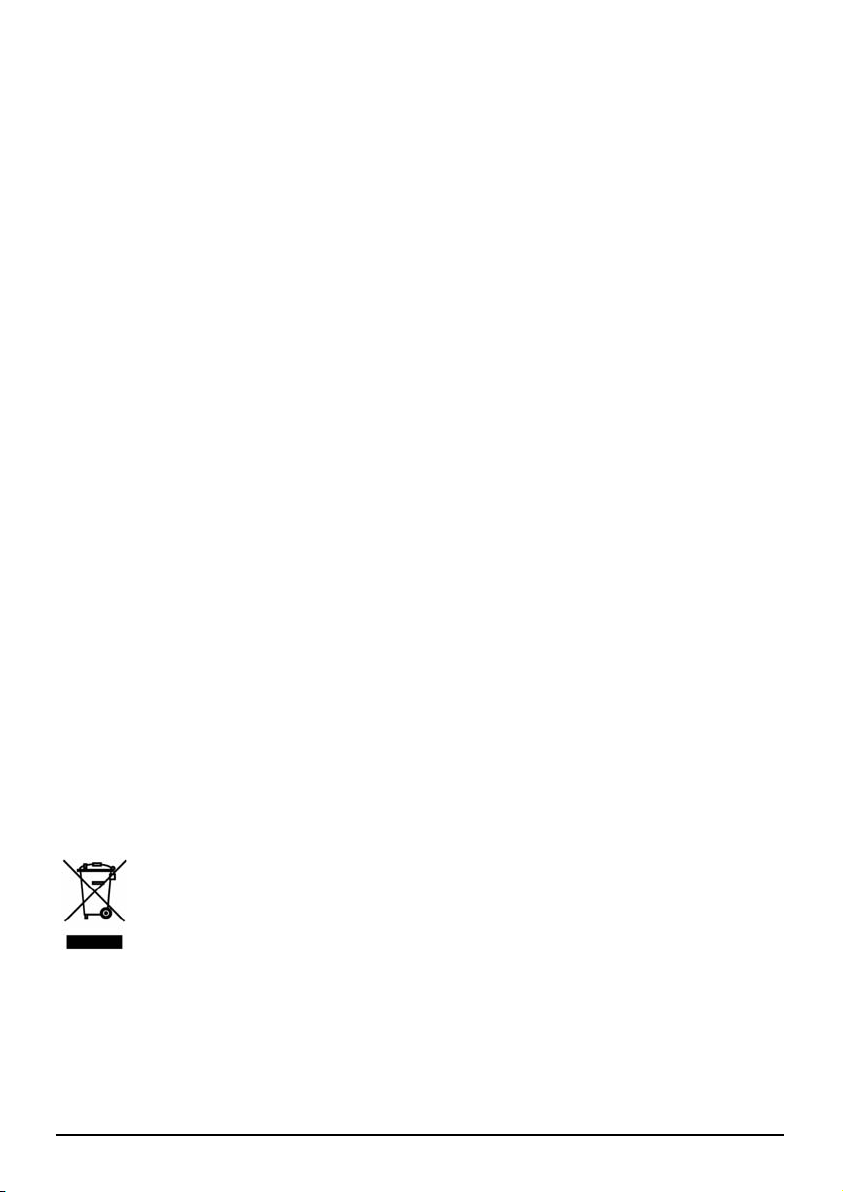
16 © MARMITEK
Können mehrere Sender miteinander kombiniert werden?
Sie können maximal 4 Sender, kombiniert mit einem oder mehreren Empfängern, verwenden.
Hierdurch sind 4 verschiedene Kanäle einstellbar. Das Infrarot-Retoursignal kann jedoch nicht
unterschiedlich eingestellt werden und wird im ganzen System funktionieren. Sender und
Empfänger des GigaVideo 80™ arbeiten u.a. auch mit Sendern und Empfängern des
GigaVideo45™, Invisible Scart 200™ und Invisible Scart 300™.
Sie haben noch fragen, die hier nicht beantwortet wurden? Schauen Sie dann unter
www.marmitek.com.
TECHNISCHE DATEN.
GIGAVIDEO80™ SENDER (TRANSMITTER)
Reichweite: Bis zu 100 m freies Feld, bis zu 30 m durch Wände und Decken hindurch.
Speisung: 230VAC/50Hz, 6VDC 300mA.
Frequenz: A/V: 2,4GHz, 4 Kanäle (A, B, C, D).
IR: 433.92 MHz.
A/V Eingang: 2x Mini-DIN (AV IN 1 – AV IN 2)
A/V Ausgang: 1x Mini-DIN (AV OUT)
Video Eingang: 1Vpp (Modell) 75⏲
Audio Eingang: 1Vpp (Modell) 600⏲
Audio: Stereo.
Maße: 140x100x140mm (bei ausgeklappter Antenne)
GIGAVIDEO80™ EMPFÄNGER (RECEIVER)
Speisung: 230VAC/50Hz, 6VDC 300mA.
Frequenz: A/V: 2,4GHz, 4 Kanäle (A, B, C, D).
A/V Ausgang: 3x Cinch (AV OUT 1xVideo 2x Audio)
Video Ausgang: 1Vpp (Modell) / 75⏲
Audio Output: 1Vpp (Modell) / 600⏲
Audio: Stereo.
Maße: 92x58x20mm.
Umweltinformation für Kunden innerhalb der Europäischen Union
Die Europäische Richtlinie 2002/96/EC verlangt, dass technische Ausrüstung, die direkt am Gerät und/oder an der
Verpackung mit diesem Symbol versehen ist nicht zusammen mit unsortiertem Gemeindeabfall entsorgt werden darf.
Das Symbol weist darauf hin, dass das Produkt von regulärem Haushaltmüll getrennt entsorgt werden sollte. Es liegt
in Ihrer Verantwortung, dieses Gerät und andere elektrische und elektronische Geräte über die dafür zuständigen und
von der Regierung oder örtlichen Behörden dazu bestimmten Sammelstellen zu entsorgen. Ordnungsgemäßes
Entsorgen und Recyceln trägt dazu bei, potentielle negative Folgen für Umwelt und die menschliche Gesundheit zu
vermeiden. Wenn Sie weitere Informationen zur Entsorgung Ihrer Altgeräte benötigen, wenden Sie sich bitte an die
örtlichen Behörden oder städtischen Entsorgungsdienste oder an den Händler, bei dem Sie das Produkt erworben
haben.
Page 17

17GIGAVIDEO80
TM
Page 18

18 © MARMITEK
Image 1
A/V 1 A/V 2 TV 1 TV 2
Image 2
Image 4Image 3
A/V out
A/V in
A/V out
EMETTEUR A/V RECEPTEUR A/V
EMETTEUR A/V
RECEPTEUR A/V
Page 19

FRANÇAIS
19GIGAVIDEO80
TM
AVERTISSEMENTS DE SECURITE
• Afin d'éviter un court-circuit, ce produit ne doit être utilisé qu'à l'intérieur, et uniquement
dans des endroits secs. Ne pas exposer les composants à la pluie ou à l'humidité. Ne pas
utiliser à côté de ou près d'une baignoire, une piscine, etc.
• Ne pas exposer les composants de votre système à des températures extrêmement élevées
ou à des sources de lumières trop fortes.
• Ne jamais ouvrir le produit: l'appareil contient des éléments qui sont sous tension très
dangereuse. Les réparations ou l'entretien ne doivent être effectués que par des personnes
compétentes.
• Toute utilisation impropre, toute modification ou réparation effectuée vous-même annule la
garantie. Marmitek n’accepte aucune responsabilité dans le cas d’une utilisation impropre du
produit ou d’une utilisation autre que celle pour laquelle le produit est destiné. Marmitek
n’accepte aucune responsabilité pour dommage conséquent, autre que la responsabilité civile
du fait des produits.
• Adaptateur: Brancher l’adaptateur secteur sur le réseau électrique seulement après avoir
vérifié que la tension d’alimentation correspond à la valeur indiquée sur les plaques
d’identification. Ne jamais brancher un adaptateur secteur ou un cordon d’alimentation
lorsque celui-ci est endommagé. Dans ce cas, veuillez contacter votre fournisseur.
TABLE DES MATIERES
1 INTRODUCTION 19
2 CONTENU DE L'EMBALLAGE 19
3 INSTALLATION DE L'EMETTEUR (TRANSMITTER) 20
4 INSTALLATION DU RECEPTEUR (RECEIVER) 20
5 INSTALLATION DU CABLE D'EXTENSION IR 21
6 POUR UNE MEILLEURE DEFINITION DU SON ET DE L'IMAGE 21
7 CONNECTER LE GIGAVIDEO80™ AU PC 21
8 UTILISATION DU GIGAVIDEO80™ SET 22
9 QUESTIONS SOUVENT POSÉES 22
10 CARACTÉRISTIQUES TECHNIQUES 24
1. INTRODUCTION.
Félicitations pour votre achat du Marmitek GigaVideo80™! Il vous permet de transmettre le
signal de votre magnétoscope, du lecteur DVD, de l'enregistreur de DVD, du récepteur satellite à
votre (deuxième) TV. Vous pouvez brancher 2 sources en même temps et simplement utiliser
le sélecteur pour changer le signal, sans câblages particuliers. Le GigaVideo80™ vous permet
aussi de transmettre des films de votre PC à votre TV dans la salle de séjour ou la chambre à
coucher sans faire de branchement spécial, de transmettre MP3 audio à votre système Hifi et
de (sur)veiller votre bébé ou un(e) patient(e) à l'aide de votre caméra vidéo. Grâce à l'extension infrarouge incorporée, il vous est permis de contrôler vos appareils A/V avec votre télécommande et d'utiliser le sélecteur entre les deux sources reliées, de la chambre où vous
regardez la télé!
2. CONTENU DE L'EMBALLAGE.
1 Emetteur (transmitter)
1 Récepteur (receiver)
2 Adaptateurs secteur
1 Câble d'extension IR avec 3 LED.
Page 20

20 © MARMITEK
1 Adaptateur RCA/jack 3,5 mm (audio).
3 Câbles Mini DIN/RCA (blanc/rouge/jaune).
1 Câble RCA (blanc/rouge/jaune).
2 Adaptateurs scart (fourni du label Transmitter).
1 Adaptateur scart (fourni du label Receiver).
1 Adaptateur scart (fourni du label AV OUT).
1 Mode d'emploi.
3. INSTALLATION DE L'EMETTEUR (TRANSMITTER).
Voir image 1 et 3.
Il est possible de brancher deux appareils A/V ou une TV locale sur l'émetteur.
1. Réglez le commutateur 'ON/OFF' [B] sur la position 'OFF'.
2. Branchez le câble Mini DIN/RCA sur 'AV 1' ou sur 'AV 2' [C] de l'émetteur.
3. Reliez les fiches RCA de ce câble à l'appareil A/V dont vous souhaitez transmettre le signal.
Veillez bien à ce que les couleurs des fiches et des entrées correspondent. Au cas où
l'appareil A/V serait équipé d'une prise péritel, il est possible de brancher l'émetteur sur
celle-ci à l'aide de l'adaptateur scart avec l'écriture 'TRANSMITTER' ci-inclus.
4. Pour brancher l'appareil A/V également sur 'TV1' (votre TV locale), vous placez un câble
Mini DIN/RCA entre le 'AV OUT' de l'émetteur et votre 'TV1'. Au cas où cette TV serait
équipée d'une prise péritel, il est possible de brancher l'émetteur sur celle-ci à l'aide de
l'adaptateur scart avec l'écriture 'AV OUT'.
5. Positionnez le sélecteur [A] des canaux (A-B-C-D) sur 'A'.
6. Reliez la fiche d'un des adaptateurs secteur à l'entrée 'DC' [E] à l'arrière de l'émetteur et
branchez l'adaptateur sur le secteur (230 V-50 Hz) après. Faites exclusivement usage de
l'adaptateur ci-inclus et jamais d’un autre!
7. Réglez le commutateur 'ON/OFF' [B] sur la position 'ON'.
8. Placez l'émetteur sur un endroit bien accessible, si possible entouré d'espace. Visez
l'antenne parabolique [K] du côté plat en direction de l'endroit où vous souhaitez placer
le récepteur.
9. Relevez l'antenne (forme de bâton) [J] sur le côté.
10. Répétez numéros 1 jusque 3 inclus pour l'installation du deuxième appareil A/V et
remettez ensuite le bouton Marche/Arrêt [B] sur 'ON'.
Signal vidéo composite et signal S-Vidéo
Le connecteur à l'arrière du transmetteur n'est pas d'origine S-VIDEO. Pour cette raison, il
n'est pas possible de relier des signaux S-VIDEO au Marmitek GigaVideo80™ mais uniquement un signal vidéo composite 'ordinaire'. Si vous disposez seulement d'une sortie S-VIDEO
sur votre appareil A/V ou PC (reconnaissable par une petite prise ronde avec 4 broches
métalliques), vous pouvez décider de faire usage du convertisseur Marmitek S-VIDEO vers
Vidéo Composite adaptateur (art. no. 09388, non fourni).
4. INSTALLATION DU RECEPTEUR (RECEIVER).
Voir image 2 et 4.
1. Réglez le commutateur 'ON/OFF' [B] sur la position 'OFF'.
2. Branchez le câble RCA aux sorties à l'arrière du récepteur [L].
3. Reliez l'autre côté de ce câble à l'entrée de la TV2 ou au magnétoscope. Veillez bien à ce
que les couleurs des fiches et entrées correspondent. Au cas où la TV serait équipée
d'une prise péritel, il est possible de brancher le récepteur sur celle-ci à l'aide de l'adaptateur
scart avec l'écriture 'RECEIVER' ci-inclus.
4. Reliez la fiche de l'adaptateur secteur restant à l'entrée 'DC' [E] à l'arrière du récepteur et
branchez l'adaptateur sur le secteur (230V-50Hz) après. Faites exclusivement usage de
l'adaptateur ci-inclus et jamais d’un autre!
Page 21

FRANÇAIS
21GIGAVIDEO80
TM
5. Réglez le commutateur 'ON/OFF' [B] sur la position 'ON'.
6. Positionnez le sélecteur [A] des canaux (A-B-C-D) sur 'A'.
7. Placez le récepteur sur un endroit bien accessible, si possible entouré d'espace, par exemple
sur la télé.
8. Relevez l'antenne (forme de bâton) [J] sur le côté.
5. INSTALLATION DU CABLE D'EXTENSION IR
1. Reliez le câble d'extension IR ci-inclus à l'entrée [F] à l'arrière de l'émetteur
(voir illustration 3).
2. Enlevez la feuille de protection d'une des LED IR. Placez cette LED IR sur la vitre de
l'appareil A/V que vous souhaitez commander. Pressez doucement et pas encore trop
fort. Avant de fixer la LED IR définitivement, il est conseillé d'en vérifier le fonctionnement. Pour cette raison, il faut diriger votre télécommande originale vers la vitre située
sur la partie antérieure du récepteur et choisir par exemple quelques canaux. Au cas où
l'appareil A/V ne répond pas, il est possible que la LED IR ne soit pas fixée au bon endroit.
Dans certains _cas, il faut déplacer l'appareil. Répétez cette procédure pour placer la
deuxième LED IR sur l'autre appareil A/V relié au système.
3. La troisième LED IR peut être utilisée pour commander éventuellement un troisième
appareil A/V. Si vous n'utilisez pas cette LED IR, ne la retirez jamais!
6. POUR UNE MEILLEURE DEFINITION DU SON ET DE L'IMAGE.
Prenez soin d’allumer votre appareil A/V.
Branchez la TV que vous avez reliée au récepteur sur le canal TV, qui correspond à l'entrée
A/V dans laquelle le récepteur est placé. Il suffit d'appuyer sur la touche 0 ou A/V qui se trouve
en général sur votre appareil. Et aussitôt l’image apparaît sur l'écran. En branchant la TV
grâce à 'A/V IN', il n'est jamais nécessaire de chercher des canaux d'avance.
A cause de la haute fréquence, le signal est plus ou moins susceptible de dépendre de la
direction. C'est pourquoi les antennes sont dessinées de telle manière qu'il soit possible de les
tourner dans toutes les directions. Pour obtenir la meilleure réception, les petites antennes
paraboliques [K] doivent être placées 'l'une en face de l'autre'. Parfois il y aura le problème
des réflexions. Dans ce cas, il faut déplacer un peu l'émetteur ou le récepteur.
La distance maximum entre l'émetteur et le récepteur varie suivant l'environnement local,
mais en moyenne elle mesure jusqu'à 30 mètres à travers murs et plafonds. Avez-vous des
problèmes avec la réception d'un bon signal? Voir chapitre 9: questions souvent posées.
7. CONNECTER LE GIGAVIDEO80™
AU PC.
Le GigaVideo80™ doit être connecté à la sortie 'TV-out' ou
'Vidéo-out' de votre PC. En général cette sortie se trouve sur
la carte graphique de votre PC. Le signal disponible doit être
un signal soi-disant 'vidéo composite' ou est aussi nommé
tout court 'CVBS'.
La connexion sur votre carte graphique peut se réaliser
comme suit (voir image 5):
• Une prise RCA jaune (RCA Jaune)
Si votre PC est équipé de ce type de sortie, il suffit de relier la
fiche jaune du câble RCA fourni directement à la prise RCA
jaune de votre émetteur.
Image 5
Page 22

22 © MARMITEK
• Une prise DIN (prise S-Vidéo)
Si votre carte vidéo est équipée de ce type de sortie, il n'est pas possible de relier l'émetteur
directement à votre PC. Dans ce cas, il faut faire usage d'un adaptateur. Cet adaptateur convertit le signal S-VIDEO en signal vidéo composite. Cet adaptateur est généralement fourni
accompagné de votre achat d'une carte graphique (ou PC) du signe 'TV-out' et est également livrable par l’intermédiaire de votre revendeur Marmitek (voir image 6; art.no. 09388).
Le câble standard ne peut pas toujours être relié à certains types de PC. Dans ce cas, veuillez
contacter votre revendeur de la carte graphique. Avant de pouvoir utiliser la sortie 'TV-OUT', il
faut faire certains réglages au menu de configuration de la carte graphique. Evidemment ces
réglages diffèrent d'un PC et d’un système d'exploitation à l'autre, mais en général il faut
ajuster le réglage pour sélectionner le mode. Dans ce cas donc 'composite', 'CVBS' ou 'PALB/G'. Pour plus d'informations, voir aussi le manuel de votre PC ou de votre carte graphique.
Vu les nombreuses cartes graphiques, nous ne sommes pas en mesure de vous aider.
Pour l'émission du son, vous pouvez faire usage de la sortie 'audio' sur la carte son de votre
PC. A cet effet, il faut utiliser l'adaptateur RCA/jack 3,5 mm (audio).
8. UTILISATION DU GIGAVIDEO80™ SET.
1. Prenez soin d'allumer votre appareil A/V.
2. Branchez la TV que vous avez reliée au récepteur sur le canal TV, qui correspond à
l'entrée A/V dans laquelle le récepteur est placé. Il suffit d'appuyer sur la touche 0 ou
A/V qui se trouve en général sur votre appareil. Et aussitôt l’ image apparaît sur l'écran.
En branchant la TV grâce à 'A/V IN', il n'est jamais nécessaire de chercher des canaux
d'avance.
3. Ensuite vous pouvez commander votre appareil A/V en dirigeant votre télécommande
originale vers la vitre IR du récepteur ou vers la vitre IR de votre appareil A/V.
4. Il est possible de brancher 2 appareils A/V externes sur l'émetteur.
Sélectionner la source.
'TV2' (sur laquelle le récepteur est branché) vous permet de changer de source en pressant
8 secondes au minimum une des touches d’une des télécommandes (par ex. de votre TV
ou appareil A/V).
'TV1' (sur laquelle l'émetteur est branché) vous permet de changer de source en pressant
le bouton SOURCE (situé sur la partie antérieure du récepteur) jusqu'au changement de
source de l'appareil.
Il est possible de sélectionner indépendamment du signal de 'TV1' un signal pour 'TV2'.
9. QUESTIONS SOUVENT POSEES.
Je n'ai aucun signal.
1 Contrôlez que les deux sélecteurs de canaux [A] du récepteur et aussi que l'émetteur se
trouvent dans la même position.
2 Contrôlez que les deux commutateurs se trouvent sur 'ON' (image 3 et 4) [B].
3 Contrôlez que la TV soit branchée sur la bonne entrée A/V.
Image 6
TV Out
(S-video)
Marmitek
S-video composite video adapter (art.no.09388
Page 23

FRANÇAIS
23GIGAVIDEO80
TM
Le signal est faible.
4 Essayez une autre chaîne (A, B, C ou D; veillez à ce que les deux appareils restent branchés
sur la même chaîne ou sur le canal correspondant).
5 Déplacez l'émetteur et/ou le récepteur de l'entourage immédiat des appareils A/V branchés.
Ceux-ci peuvent avoir une influence sur la portée.
6 Vous êtes à la limite de la portée maximale. La portée peut être sous l'influence des conditions
locales, comme par exemple un réseau sans fil LAN (Wireless LAN ou WLAN).
7 Changer un peu la position de l'émetteur et/ou le récepteur peut déjà améliorer le signal.
L’image et le son sont parfaits, mais le signal infrarouge de télécommande ne
fonctionne pas.
Suivez les conseils ci-après:
1 Selon les conditions locales, la portée du signal à 2,4GHz (signal A/V) peut être plus impor-
tante que le signal à 433MHz du récepteur IR. Essayez éventuellement de diminuer la distance.
2 Contrôlez que la LED IR soit branchée correctement à l'émetteur.
3 Contrôlez que la LED IR soit collée correctement à la vitre IR de votre appareil A/V.
J'ai l’image mais pas le son.
1. Le GigaVidéo80™ peut transmettre des signaux stéréo analogiques comme par exemple le
Dolby Surround. Il n'est pas possible de transmettre des signaux digitaux comme par
exemple le Dolby 5.1 ou le Dolby Digital.
2. Vous avez relié le signal S-VIDÉO (mini-DIN) directement à l'émetteur en faisant usage d'un
câble S-VIDÉO. Ce n'est pas possible; il faut utiliser les câbles fournis et les brancher sur la
sortie scart ou RCA de votre appareil A/V.
Est-ce que le GigaVidéo80™ peut interférer dans mon réseau sans fil (W-LAN)?
Les deux systèmes utilisent la même bande de fréquence (2,4GHz). Pour cette raison, des interférences peuvent se produire. Cependant, le GigaVidéo80™ peut disposer de fréquences différentes parmi les fréquences de la bande. Probablement cela s'applique aussi à votre W-LAN;
cherchez toujours la fréquence produisant l'interférence minimale. Attention à votre W-LAN
quant au soit-disant 'frequency hopping', c'est à dire fonctionnant suivant la norme 'prédiction
de fréquences'. Dans ce cas-là, la fréquence change toujours et des interférences peuvent se produire.
Est-il possible d'utiliser plusieurs récepteurs en même temps?
Oui, mais le signal que vous recevrez sera le même pour tous les récepteurs.
Est-il possible de réaliser une combinaison de plusieurs émetteurs?
Vous pouvez faire usage de 4 émetteurs au maximum en combinaison avec un ou plusieurs
récepteurs. A cet effet, on dispose de 4 canaux différents. Toutefois le canal de retour de télécommande infrarouge ne peut pas se différencier et sera donc en collaboration avec tout le système. Les émetteurs et les récepteurs du GigaVideo80™ sont également compatibles avec des
émetteurs et des récepteurs du GigaVideo45TM, Invisible Scart 200TM et Invisible Scart 300TM.
Vous avez des questions complémentaires? Consulter le site www.marmitek.com.
Page 24

24 © MARMITEK
10. CARACTERISTIQUES TECHNIQUES.
GIGAVIDEO80™ EMETTEUR (TRANSMITTER)
Portée: Jusqu'à 100m champ libre, jusqu'à 30m à travers des murs et des plafonds.
Alimentation: 230VAC/50Hz, 6VDC 300mA.
Fréquence: A/V: 2,4GHz, 4 canaux (A, B, C, D).
IR: 433.92 MHz.
Entrée A/V: 2x Mini-DIN (AV IN 1 - AV IN 2).
Sortie A/V: 1x Mini-DIN (AV OUT).
Entrée vidéo: 1 Vpp (typ) 75⏲
Entrée audio: 1 Vpp (typ) 600⏲
Audio: Stéréo.
Dimensions: 140x100x140mm (antenne relevée).
GIGAVIDEO80™ RECEPTEUR (RECEIVER)
Alimentation: 230VAC/50Hz, 6VDC 300mA.
Fréquence: A/V: 2,4GHz, 4 canaux (A, B, C, D).
A/V sortie: 3x RCA (AV OUT 1xVidéo 2x Audio).
Sortie vidéo: 1Vpp (type) / 75⏲
Sortie audio: 1Vpp (type) / 600⏲
Audio: Stéréo.
Dimensions: 92x58x20mm.
Informations environnementales pour les clients de l’Union européenne
La directive européenne 2002/96/CE exige que l’équipement sur lequel est apposé ce symbole sur le produit et/ou son
emballage ne soit pas jeté avec les autres ordures ménagères. Ce symbole indique que le produit doit être éliminé
dans un circuit distinct de celui pour les déchets des ménages. Il est de votre responsabilité de jeter ce matériel ainsi
que tout autre matériel électrique ou électronique par les moyens de collecte indiqués par le gouvernement et les
pouvoirs publics des collectivités territoriales. L’élimination et le recyclage en bonne et due forme ont pour but de lutter
contre l’impact néfaste potentiel de ce type de produits sur l’environnement et la santé publique. Pour plus d’informations sur le mode d’élimination de votre ancien équipement, veuillez prendre contact avec les pouvoirs publics
locaux, le service de traitement des déchets, ou l’endroit où vous avez acheté le produit.
Page 25

25GIGAVIDEO80
TM
Page 26

26 © MARMITEK
Figura 1
A/V 1 A/V 2 TV 1 TV 2
Figura 2
Figura 4Figura 3
A/V out
A/V in
A/V out
EMISOR A/V RECEPTOR A/V
EMISOR A/V
RECEPTOR A/V
Page 27

ESPAGNOL
27GIGAVIDEO80
TM
AVISOS DE SEGURIDAD
• Para evitar un cortocircuito, este producto solamente se usa en casa y en habitaciones
secas. No exponga los componentes del sistema a la lluvia o a la humedad. No se use cerca
de una bañera, una piscina, etc.
• No exponga los componentes del sistema a temperaturas extremamente altas o a focos de
luz fuertes.
• Nunca abra el producto: el equipo contiene piezas con un voltaje mortal. Deja las reparaciones
o servicios a personal experto.
• En caso de uso indebido o modificaciones y reparaciones montados por su mismo, la garantía
se caducará. En caso de uso indebido o impropio, Marmitek no asume ninguna responsabilidad para el producto. Marmitek no asume ninguna responsabilidad para daños que resultan
del uso impropio, excepto según la responsabilidad para el producto que es determinada por
la ley.
• Adaptador de red: No conecte el adaptador de red a la red de alumbrado antes de que haya
controlado si la tensión de red corresponde con el valor indicado en la estampa de tipo.
Nunca conecte un adaptador de red o un cable a la red si ése está dañado. En este caso, por
favor entre en contacto con su proveedor.
CONTENIDOS
1. INTRODUCCIÓN 27
2. CONTENIDOS DEL EQUIPO 27
3. CONFIGURACIÓN DEL EMISOR 28
4. CONFIGURACIÓN DEL RECEPTOR 28
5. CONFIGURACIÓN DEL EXTENSOR IR (INFRARROJO) 29
6. SINTONIZACIÓN DEL EQUIPO GIGAVIDEO80™ 29
7. ¿CÓMO CONECTO EL GIGAVIDEO80™ A MI ORDENADOR? 29
8. FUNCIONAMIENTO DEL EQUIPO GIGAVIDEO80™ 30
9. PREGUNTAS REALIZADAS FRECUENTEMENTE 30
10. DATOS TÉCNICOS 32
1. INTRODUCCIÓN
¡Enhorabuena por la compra del GigaVideo80™ ! Le permite transmitir la señal de su
grabador de vídeo, reproductor de DVD, grabador de DVD, receptor satélite, descodificador,
ordenador, etc. a su (segundo) televisor sin necesidad de cables. Le permite conectar 2
fuentes simultáneamente y cambiar sencillamente de señal sin necesidad de cambiar de clavijas. Con el GigaVideo80
™, usted puede transmitir películas desde su ordenador al televisor
en la sala de estar o dormitorio, transmitir archivos MP3 de sonido a su equipo musical y
observar a su bebé o pacientes utilizando su cámara de vídeo, todo ello a distancia. El extensor IR (infrarrojo) incorporado le permite controlar sus aparatos de audio y vídeo con su propio mando a distancia y ¡controlar las dos fuentes conectadas desde la habitación donde
usted ve la televisión!
2. COMPONENTES DEL EQUIPO
1 Emisor
1 Receptor
2 Adaptadores de corriente
1 Cable extensor con 3 diodos luminosos (LED)
1 3,5 mm. Clavija / adaptador RCA (audio)
Page 28

28 © MARMITEK
3 Cables Mini-DIN / RCA (blanco / rojo / amarillo)
1 Cable RCA (blanco / rojo / amarillo)
2 Adaptadores Scart (etiquetados emisor)
1 Adaptador Scart (etiquetado receptor)
1 Adaptador Scart (etiquetado AV OUT)
1 Manual del usuario
3. CONFIGURACIÓN DEL EMISOR
Vea figuras 1 y 3.
El emisor puede ser conectado a 2 aparatos de A / V y a un televisor local.
1. Posicione el interruptor de corriente en la posición “OFF”.
2. Conecte el cable Mini-DIN/RCA a “AV IN 1” o “AV IN 2” [C] del emisor.
3. Conecte las clavijas del cable RCA al aparato A/V desde el que usted quiere emitir la
señal. Asegúrese de que los colores de las clavijas corresponden con los de las entradas.
Si el aparato A/V está equipado con un conector Scart, usted también puede conectar el
emisor utilizando el adaptador Scart etiquetado “EMISOR”.
4. Para conectar también su aparato A/V al “TV 1” (su televisor local), conecte un cable
Mini-Din/RCA entre el “AV OUT” del emisor y su “TV 1”. Si su televisor está equipado
con un conector Scart, también puede conectar el emisor utilizando el adaptador Scart
incluido con la etiqueta “AV OUT”.
5. Cambie el selector de canal [A] (A – B – C – D) al canal A.
6. Inserte el enchufe de uno de los adaptadores de corriente en el “DC IN” [E] en la parte
trasera del emisor y enchufe el adaptador de corriente a una toma de corriente (230V –
50Hz). ¡Por favor, utilice únicamente el adaptador suministrado!
7. Cambie el interruptor On / Off [B] a “ON”.
8. Coloque el emisor en un sitio fácilmente accesible con espacio suficiente a su alrededor.
Apunte la parte plana de la antena de disco [K] a la posición del receptor.
9. Coloque la antena lateral [J] en posición vertical.
10. Repita los pasos del 1 al 3 con el segundo aparato A/V y ponga el interruptor [B] en
“ON” de nuevo.
Señal de vídeo y señal de S-VIDEO
La conexión en la parte trasera del emisor no es una conexión de S-VIDEO. Esta es la razón
por la que usted no puede conectar señales de S-VIDEO al GigaVideo80‰ de Marmitek, pero
sólo señales de vídeo “normales”. Si usted sólo tiene salida S-VIDEO en su aparato A/V u
ordenador (usted puede reconocer una conexión S-VIDEO por su clavija mini DIN pequeña y
redonda con 4 polos), entonces usted puede utilizar el adaptador de S-VIDEO a vídeo compuesto de Marmitek (n∞ art. 09388, no incluido).
4. CONFIGURACIÓN DEL RECEPTOR
Vea figuras 2 y 4.
1. Cambie el interruptor ON / OFF [B] a “OFF”.
2. Enchufe el cable RCA en la salida en la parte trasera del receptor [L].
3. Enchufe el otro extremo de este cable en la entrada A/V de segundo televisor o grabador
de vídeo. Asegúrese de que los colores de las clavijas corresponden con los de las conexiones. Si el televisor está equipado con un conector Scart, entonces usted también puede
conectar el emisor utilizando el adaptador Scart incluido con la etiqueta “RECEPTOR”.
4. Enchufe la clavija del adaptador de corriente con la etiqueta “RECEPTOR” en la entrada
DC [E] en la parte trasera del receptor y conecte el adaptador de corriente a una toma de
corriente (230V – 50Hz). ¡Por favor, utilice el adaptador suministrado!
Page 29

ESPAGNOL
5. Cambie el interruptor ON/OFF [B] a “ON”.
6. Ponga el selector de canal [A] (A – B – C – D) en A.
7. Coloque el receptor en un lugar fácilmente accesible y con bastante espacio a su
alrededor, p. ej. encima del televisor. Apunte la parte plana de la antena de disco [K] a
la posición del emisor.
8. Coloque la antena lateral [J] en posición vertical.
5. CONFIGURACIÓN DEL EXTENSOR IR (INFRARROJO)
1. Conecte el extensor IR suministrado en la entrada [F] en la parte trasera del emisor (vea
figura 1)
2. Quite la etiqueta protectora pequeña de papel de uno de los emisores IR (LED). Coloque
este emisor IR en la ventana IR del aparato A/V que usted quiera controlar. Fije el emisor
suavemente. Antes de fijar el emisor IR de forma definitiva, es aconsejable comprobar si
el extensor funciona correctamente. Para ello, apunte con su propio mando a distancia a
la ventana en la parte frontal del receptor y presione algún botón de canal. Si el canal no
cambia, el emisor IR puede que no esté en la posición correcta. La posición es crítica en
algunos aparatos. Repita este proceso para posicionar el segundo emisor IR (LED) en el
otro aparato A/V conectado.
3. El tercer emisor IR (LED) puede ser utilizado para controlar un tercer aparato A/V. Si usted
no está utilizando este emisor IR, ¡nunca lo quite!
6. SINTONIZACIÓN DEL EQUIPO GIGAVIDEO80™
Asegúrese de que su aparato A/V esté encendido.
Cambie el canal del televisor donde usted ha conectado el receptor, al canal que corresponde
con la entrada A/V donde usted ha conectado el receptor. Esto se realiza en la mayoría de los
aparatos presionando el 0 o el botón A/V. Usted verá la imagen inmediatamente. El televisor
no necesita ser sintonizado para la conexión con scart.
Debido a la alta frecuencia, la calidad de la señal varía con la dirección. Debido a ello, las
antenas han sido diseñadas de tal forma que pueden ser giradas en todas las direcciones.
Para una recepción buena, las antenas de disco pequeñas [K] deben “mirarse la una a la
otra”. A veces pueden producirse reflexiones o la señal puede verse influida por la distancia u
otros elementos. En ese caso, mueva el emisor o receptor un poco. Si todavía experimenta
dificultades, intente poniendo el selector de canal [A] (A – B – C – D) en otro canal. Pero
recuerde que tanto el receptor como emisor deben estar en el mismo canal.
La distancia máxima entre el emisor y el receptor depende de las condiciones locales, pero en
general es de 30 m. a través de paredes y techos. Si usted experimenta problemas con la
señal, por favor lea el capítulo 9: “Preguntas realizadas frecuentemente”.
7. ¿CÓMO CONECTO EL GIGAVIDEO80™
A MI ORDENADOR?
El GigaVideo80‰ debe ser conectado al “TV OUT” o “Video-out” de
su ordenador. La conexión se encuentra en la tarjeta gráfica. La señal
debe ser del tipo “señal de vídeo compuesta”. Ésta también se llama
“CVBS”.
Vea la figura 2 para ver un ejemplo de conexión en una
tarjeta gráfica:
• Conector RCA amarillo
Si su ordenador está equipado con esta conexión, la clavija amarilla
del cable RCA incluido puede ser conectada directamente a la conexión RCA amarilla de su emisor.
29GIGAVIDEO80
TM
Image 5
Page 30

30 © MARMITEK
• Clavija DIN (S-VIDEO)
Si su tarjeta gráfica está equipada con la conexión S-VIDEO, usted no puede conectar el
emisor directamente a su ordenador, necesita un adaptador. Este adaptador “convierte” su
señal S-VIDEO en una señal de vídeo compuesta. Este adaptado es suministrado con la tarjeta
gráfica (u ordenador) con TV-OUT. Usted también puede adquirir este adaptador en su
proveedor Marmitek (vea figura 6; nº art. 09388).
Este cable estándar no se puede enchufar bien en algunos modelos de ordenador. En este
caso es mejor que se ponga en contacto con el proveedor de su tarjeta gráfica. Para la utilización del “TV-OUT”, la configuración en el menú de la tarjeta gráfica debe ser cambiada.
Esto es diferente por cada modelo de ordenador y de tarjeta gráfica, pero en general se debe
seleccionar el modo correcto. Seleccione “compuesta”, “CVBS” o “PAL-G”. Usted puede
encontrar más información en el manual de su ordenador o de su tarjeta gráfica. Debido a
que existen muchos modelos diferentes de tarjetas gráficas nosotros no podemos ayudarle.
Para transmitir sonido, usted puede utilizar la salida de audio en la tarjeta de sonido de su
ordenador. Por favor, utilice un adaptador para convertir la clavija de 3,5 mm. en una conexión RCA doble.
8. FUNCIONAMIENTO DEL EQUIPO GIGAVIDEO80™
1. Asegúrese de que su aparato A/V está encendido.
2. Cambie el canal del televisor al canal que corresponde con la entrada A/V donde usted
conectó el receptor. Esto se realiza en la mayoría de aparatos presionando el 0 o el botón
A/V. El televisor no necesita ser sintonizado antes de conectar el GigaVideo80™.
3. Ahora usted puede controlar su aparato A/V con su propio mando a distancia apuntando
a la ventana IR del receptor o a la ventana IR de su aparato A/V.
4. Dos aparatos A/V pueden ser conectados al emisor.
Selección de la fuente:
Si utiliza “TV2” (conectado al receptor), usted puede cambiar de fuente presionando
durante al menos 8 segundos cualquier botón de un mando a distancia (p. ej. de su
televisor o aparato A/V).
Si utiliza “TV1” (conectado al emisor), usted puede cambiar de fuente:
presionando el botón SOURCE (en la parte frontal del emisor) hasta que el aparato
reaccione;
Usted puede seleccionar una señal para “TV2” independientemente de la señal en “TV1”.
9. PREGUNTAS REALIZADAS FRECUENTEMENTE
No recibo señal
• Compruebe si las dos unidades están conectadas a la red eléctrica y que el interruptor está
en la posición “ON”.
• Compruebe que las dos unidades están en la posición “ON” (figuras 3 y 4) [B].
• Compruebe si el televisor receptor está en canal A/V correcto. Coloque la antena pequeña
negra lateral [J] en posición vertical.
Image 6
TV Out
(S-video)
Marmitek
S-video composite video adapter (art.no.09388
Page 31

ESPAGNOL
31GIGAVIDEO80
TM
La señal recibida no es de buena calidad
• Intente cambiar de canal (A, B, C o D; ambos aparatos deben estar en el mismo canal).
Mueva el emisor y/o receptor de la inmediata cercanía de los aparatos A/V conectados.
Esto puede influenciar el radio de acción.
• Usted está (casi) fuera del radio de acción. El radio de acción puede verse afectado por
circunstancias locales como una red inalámbrica LAN (WLAN). El problema puede ser
solucionado si mueve el emisor y / o el receptor algunos centímetros.
Las imágenes y sonido son perfectos, pero la señal de vuelta del infrarrojo no funciona
Compruebe lo siguiente:
• Dependiendo de la situación local, la señal A/V de 2,4GHz puede tener un alcance mayor
que la señal de 433MHz del receptor IR. Inténtelo de nuevo con distancias más cortas.
• ¿Ha conectado el emisor de IR correctamente al emisor?
• ¿Ha fijado el emisor de IR correctamente a la ventana de IR de su aparato A/V?
Recibo imágenes pero no sonido
• El GigaVideo80™ puede enviar señales estéreo análogas, como p. ej. Dolby Surround.
Sistemas digitales como Dolby 5.1 o Dolby Digital no pueden ser transmitidos.
• Usted ha conectado una señal S-VIDEO (Mini-DIN) directamente al emisor con un cable
S-VIDEO. Esto no es posible. Usted necesita utilizar los cables incluidos y conectarlos a la
salida Scart o RCA de su aparato A/V.
¿Puede el GigaVideo80™ interferir en mi red inalámbrica (WLAN)?
Ambos sistemas utilizan la misma banda de frecuencia (2,4GHz). Pueden ocurrir interferencias.
Sin embargo, el GigaVideo80™ utiliza distintos canales dentro de esta banda de frecuencia.
Probablemente sea este también el caso con la WLAN. Seleccione siempre el canal donde la
interferencia sea menor. Tenga en cuenta los saltos de frecuencia de su WLAN. Esto significa que
un canal distinto es seleccionado cada vez, lo cual puede causar interferencias.
¿Puedo combinar varios receptores?
Si. Sin embargo, la señal será la misma en todos los receptores.
¿Puedo combinar varios emisores?
Usted puede utilizar un máximo de 4 emisores con uno o más receptores. Usted puede utilizar
4 canales diferentes. El canal de vuelta infrarrojo no puede ser configurado separadamente y
funcionará con todo el sistema. Los emisores y receptores del GigaVideo80™ son también
compatibles con los emisores y receptores de, p. ej. el GigaVideo45™, Invisible Scart 200™ y
el Invisible Scart 300™.
¿Tiene aún preguntas? Visite nuestra página web www.marmitek.com.
Page 32

32 © MARMITEK
10. ESPECIFICACIONES TÉCNICAS
EMISOR GIGAVIDEO80™
Alcance: Hasta 100m de campo libre, hasta 30m a través de techos y paredes
Alimentación: 230V AC/50Hz, 6V DC 300mA
Frecuencia: A/V: 2,4 GHz, 4 canales (A, B, C, D)
IR: 433.92 MHz.
Entrada A/V: 2x Mini-DIN (AV IN 1 – AV IN 2)
Salida A/V: 1x Mini-DIN (AV OUT)
Entrada vídeo: 1Vpp (typ) 75⏲
Entrada audio: 1 Vpp (typ) 600W⏲
Audio: Estéreo
Dimensiones: 140x100x140mm (con la antena vertical)
GIGAVIDEO80™ RECEPTEUR (RECEIVER)
Alimentation: 230VAC/50Hz, 6VDC 300mA.
Fréquence: A/V: 2,4GHz, 4 canaux (A, B, C, D).
A/V sortie: 3x RCA (AV OUT 1xVidéo 2x Audio).
Sortie vidéo: 1Vpp (type) / 75⏲
Sortie audio: 1Vpp (type) / 600⏲
Audio: Stéréo.
Dimensions: 92x58x20mm.
Información medioambiental para clientes de la Unión Europea
La Directiva 2002/96/CE de la UE exige que los equipos que lleven este símbolo en el propio aparato y/o en su
embalaje no deben eliminarse junto con otros residuos urbanos no seleccionados. El símbolo indica que el producto
en cuestión debe separarse de los residuos domésticos convencionales con vistas a su eliminación. Es responsabilidad
suya desechar este y cualesquiera otros aparatos eléctricos y electrónicos a través de los puntos de recogida que
ponen a su disposición el gobierno y las autoridades locales. Al desechar y reciclar correctamente estos aparatos
estará contribuyendo a evitar posibles consecuencias negativas para el medio ambiente y la salud de las personas. Si
desea obtener información más detallada sobre la eliminación segura de su aparato usado, consulte a las autoridades
locales, al servicio de recogida y eliminación de residuos de su zona o pregunte en la tienda donde adquirió el producto.
Page 33

33GIGAVIDEO80
TM
Page 34

34 © MARMITEK
Immagine 1
A/V 1 A/V 2 TV 1 TV 2
Immagine 2
Immagine 4Immagine 3
A/V out
A/V in
A/V out
EMITTENTE A/V RICEVITORE A/V
EMITTENTE A/V
RICEVITORE A/V
Page 35

ITALIANO
35GIGAVIDEO80
TM
PRECAUZIONI DI SICUREZZA
• Per evitare il pericolo di cortocircuito utilizzare questo prodotto esclusivamente al coperto e
in luoghi asciutti. Non esporre i componenti di questo prodotto a pioggia o umidità. Non
utilizzare vicino alla vasca da bagno, piscina, ecc.
• Non esporre i componenti del sistema a temperature eccessivamente alte o a fonti intense di
luce.
• Non aprire mai il prodotto: nell’apparecchio ci sono parti che potrebbero provocare pericolose
scosse elettriche. Lasciare fare riparazioni o modifiche esclusivamente a personale esperto.
• In caso di utilizzo scorretto, di riparazioni o modifiche apportate personalmente decade
qualsiasi garanzia. Marmitek declina ogni responsabilità per i danni derivanti da un utilizzo
non appropriato del prodotto o da utilizzo diverso da quello per cui il prodotto è stato
creato. Marmitek declina ogni responsabilità per danni consequenziali ad eccezione della
responsabilità civile sui prodotti.
• Alimentatore: collegare l’alimentatore alla presa di corrente solamente dopo avere controllato
che la tensione della rete elettrica corrisponda alle indicazioni riportate sulla targhetta. Non
utilizzare mai un alimentatore o un cavo elettrico danneggiato. In tal caso rivolgersi al proprio
rivenditore.
SOMMARIO
1 INTRODUZIONE 35
2 CONTENUTO DELL’IMBALLO 35
3. INSTALLAZIONE DELL’EMITTENTE (TRANSMITTER) 36
4. INSTALLAZIONE DEL RICEVITORE (RECEIVER) 36
5. INSTALLAZIONE DEL CAVO DELLA PROLUNGA IR 37
6. MESSA A PUNTO DEL GIGAVIDEO80™ 37
7. INSTALLAZIONE DEL GIGAVIDEO80™ SUL PC 37
8. USO DEL GIGAVIDEO80™ 38
9. DOMANDE FREQUENTI 38
10 DATI TECHNICI 40
1. INTRODUZIONE.
Congratulazioni per l’acquisto del Marmitek GigaVideo80™! Con questo si può inviare senza
filo il segnale del Suo videoregistratore, lettore DVD, registratore DVD, ricevitore satellitare, set
top box (apparecchio contenente il convertitore e il decodificatore), PC, ecc. al Suo (secondo)
TV. E’ possibile collegare 2 fonti contemporaneamente e cambiare facilmente tra i due segnali, senza cambiare spine. Con il GigaVideo80™ si può anche inviare senza filo dei film dal
Suo PC al TV nel soggiorno o nella camera da letto, inviare MP3 audio al Suo sistema HiFi e
creare la sorveglianza di bimbi o pazienti tramite il Suo videoregistratore. Con la prolunga
infrarossi incorporata si può continuare a gestire i Suoi apparecchi A/V con il Suo proprio telecomando e cambiare tra le due fonti collegate dallo spazio dove sta guardando la TV.
2. CONTENUTO DELL’IMBALLO
1 Emittente (transmitter).
1 Ricevitore (receiver).
2 Alimentatori.
1 Prolunga IR con 3 LED.
1 3,5 mm jackplug / adattatore (audio).
3 Cavi Mini-DIN / RCA (bianco / rosso / giallo).
Page 36

36 © MARMITEK
1 Cavo RCA (bianco / rosso / giallo).
2 Adattatori scart (marcati Transmitter).
1 Adattatore scart (marcato Receiver).
1 Adattatore scart (marcato AV OUT).
1 Istruzioni per l’uso.
3. INSTALLAZIONE DELL’EMITTENTE (TRANSMITTER).
Vedi immagini 1 e 3.
1. Mettere l’interruttore ON/OFF (B) su ‘OFF’.
2. Collegare il cavo Mini-DIN/RCA con ‘ AV IN 1’ o ‘AV IN 2’ (C) dell’emittente.
3. Collegare le spine RCA di questo cavo con l’apparecchio A/V del quale Lei vuole emetteril
segnale. Assicurarsi che i colori delle spine e dei connettori di ingresso corrispondano. Se
l’apparecchio A/V è dotato di un collegamento scart, si può anche collegare l'emittente
con questo per mezzo dell’ adattatore scart marcato ‘TRANSMITTER’.
4. Per collegare l’apparecchio A/V anche con ‘TV1’ (Suo. TV locale), bisogna mettere un
cavo Mini -DIN/RCA tra ‘AV OUT’ dell’emittente e la sua ‘TV1’. Se questa TV è dotata di
un collegamento scart, vi si può anche collegare l’emittente con questo per mezzo
dell’adattatore scart marcato ‘AV OUT’.
5. Mettere il commutatore multicanale (A) (A-B-C-D) su ‘A’.
6. Inserire la spina di uno degli alimentatori nell’ingresso DC (E) nel lato posteriore dell’emittente
e poi inserire l’alimentatore nella presa (230V-50Hz). Utilizzare esclusivamente l’alimentatore
fornito!
7. Mettere l’interruttore ON/OFF (B) su ‘ON’.
8. Mettere l’emittente in un posto comodo, se possibile libero intorno. Puntare il ricevitore
satellitare (K) con il lato piatto nella direzione del posto dove Lei vuole mettere il ricevitore.
9. Ribaltare l’antenna a sbarra (J) al lato verso l’alto.
10. Ripetere passo 1 - 3 per l’installazione del secondo apparecchio A/V e di seguito mettere
l’interruttore ON/OFF (B) su ‘ON’.
Segnale video e S-VIDEO
Il collegamento nel lato posteriore dell’emittente non è un collegamento S-VIDEO, perciò non
si possono collegare segnali S-VIDEO sul Marmitek GigaVideo80™ ma soltanto un segnale
video ‘normale’. Se Lei ha soltanto un'uscita S-VIDEO disponibile sul Suo apparecchio A/V o
PC (riconoscibile dalla piccola spina tonda mini DIN con 4 spinotti), bisogna utilizzare il
Marmitek S-VIDEO verso l’adattatore video accoppiato (art. no. 09388, non fornito).
4. INSTALLAZIONE DEL RICEVITORE (RECEIVER).
Vedi immagini 2 e 4.
1. Mettere l’interruttore ON/OFF (B) su ‘OFF’.
2. Collegare il cavo RCA con le uscite al lato posteriore del ricevitore (L).
3. Collegare l’altro estremo di questo cavo con l’ingresso A/V del TV2 o del videoregistratore.
Assicurarsi che i colori delle spine e dei connettori di ingresso corrispondano. Se la TV è
dotata di un collegamento scart, vi si può anche collegare l’emittente per mezzo
dell’adattatore scart marcato ‘RECEIVER’
4. Inserire la spina dell’alimentatore rimanente nell’ingresso DC (E) al lato posteriore del
ricevitore e di seguito inserire l’alimentatore nella presa (230V-50Hz).
Utilizzare esclusivamente l’alimentatore fornito!
5. Mettere l’interruttore ON/OFF (B) su ‘ON’.
6. Mettere il commutatore multicanale (A) (A-B-C-D) su ‘A’.
7. Mettere il ricevitore in un posto comodo, libero, possibilmente intorno, p.e. sopra la TV.
Puntare il lato piatto dell’ricevitore satellitare (K) nella direzione dell’emittente.
8. Ribaltare l’antenna a sbarra (J) a lato, verso l’alto.
Page 37

ITALIANO
5. INSTALLAZIONE DELLA PROLUNGA IR.
1. Collegare la prolunga IR all'ingresso (F) al lato posteriore dell’emittente (vedi immagine 3).
2. Togliere la protezione di uno dei LED IR. Mettere questo LED IR sulla finestra IR dell’apparecchio
A/V da gestire. Non applicarlo ancora per bene. Prima di fissare il LED IR definitivamente,
si consiglia di verificare se funziona. Per ciò puntare il telecomando originale sulla finestra
al lato anteriore del ricevitore e scegliere alcuni canali. Se l’apparecchio A/V non reagisce,
può essere che il LED IR non è stato applicato al posto giusto. Per alcuni apparecchi il
posto è critico. Ripetere questa procedura per l’applicazione del secondo LED IR sull’altro
apparecchio A/V collegato.
3. Eventualmente si può utilizzare il terzo LED IR per la gestione di un terzo apparecchio A/V.
Se questo LED IR non viene utilizzato, non toglierlo mai.
6. MESSA A PUNTO DEL GIGAVIDEO80™.
Assicurarsi che l’apparecchio A/V sia acceso.
Cambiare il canale della TV alla quale Lei ha collegato il ricevitore al canale della TV, appartenente all’ingresso A/V nel quale Lei ha inserito il ricevitore. Per la maggioranza degli apparecchi questo si fa premendo il tasto 0 o A/V. Adesso compare subito l’immagine. Per il collegamento tramite ‘A/V IN’ la TV non ha bisogno di cercare canali.
Causa l’alta frequenza, il segnale è leggermente direzionale. Perciò le antenne sono fatte in
modo che possano essere girate in tutte le direzioni. Per una ottima ricezione i piccoli ricevitori satellitari (K) dovrebbero “guardarsi”. A volte possono esserci delle riflessioni. In questo
caso spostare leggermente l’emittente o il ricevitore.
La distanza massima tra emittente e ricevitore dipende dalle circostanze locali, ma è normalmente fino a 30 mt, attraverso pavimenti e muri. Se avete problemi con la ricezione di un
buon segnale, leggere capitolo 9: domande frequenti.
7. INSTALLAZIONE DEL GIGAVIDEO80™ SUL PC.
Il GigaVideo80™ deve essere collegato al ‘TV-out’ o ‘Video-out’ del Suo PC. Normalmente
questo collegamento si trova sulla carta grafica. Il segnale che Lei deve dare è un così detto
"segnale video accoppiato", anche chiamato 'CVBS.
Il collegamento sulla Sua carta grafica può essere così (vedi immagine 5):
• Collegamento RCA giallo
Se il Suo PC ha questo collegamento, si può collegare la spina
gialla del cavo RCA fornita direttamente con il collegamento
giallo della Sua emittente.
• Spina DIN (S-VIDEO)
Se la Sua carta grafica ha un collegamento S-VIDEO non si
può collegare l’emittente direttamente al Suo PC, ma ci vuole
un cavo adattatore. Questo cavo trasforma il Suo segnale SVIDEO in un segnale video accoppiato. Normalmente questo
cavo viene fornito se Lei compra una carta grafica (o PC) con
‘TV-out’, ma lo può anche comprare dal Suo fornitore
Marmitek (Vedi immagine 6, Art. Nr. 09388).
Immagine 5
37GIGAVIDEO80
TM
Page 38

38 © MARMITEK
Il cavo adattatore standard non va con alcuni tipi di PC. In questo caso si deve contattare il
fornitore della carta grafica. Per l’uso del ‘TV-OUT’ bisogna modificare alcune impostazioni nel
menu della carta grafica. Naturalmente cambia per PC e per sistema di gestione, ma in generale
bisogna selezionare il modo giusto. Quindi, in questo caso ‘accoppiate', ‘CVBS’ o ‘PAL-B/G’.
Probabilmente potrà trovare nel manuale del Suo PC o carta grafica come fare. Visto la moltitudine di tipi di carte grafiche, non possiamo aiutarla in questo.
Per la trasmissione di suono si può utilizzare l’uscita audio sulla carta audio del Suo PC, per
mezzo del jackplug/adattatore RCA 3,5 mm.
8. USO DEL GIGAVIDEO80™.
1. Assicurarsi che l’apparecchio A/V sia acceso.
2. Cambiare il canale della TV alla quale Lei ha collegato il ricevitore al canale della TV,
appartenente all’ingresso A/V nel quale Lei ha inserito il ricevitore. Per la maggioranza
degli apparecchi questo si fa premendo il tasto 0 o A/V. In questo modo compare subito
l’immagine. Per il collegamento tramite 'AV-IN' la TV non ha bisogno di cercare canali.
3. Adesso si può gestire il Suo apparecchio A/V con il telecomando originale indirizzandolo
sulla finestra IR del ricevitore o sulla finestra IR del Suo apparecchio A/V.
4. 2 Apparecchi A/V esterni possono essere collegati con l’emittente.
Selezione della fonte.
Utilizzando ‘TV2’ (alla quale il ricevitore è collegato), si può cambiare fonte tenendo
premuto qualsiasi tasto di un telecomando (p.e. della Sua TV o del Suo apparecchio A/V)
per min. 8 secondi.
Utilizzando ‘TV1’ (alla quale l’emittente è collegato), si può cambiare fonte tenendo
premuto il tasto SOURCE (al lato anteriore dell’emittente) finché l’apparecchio reagisce.
Indipendentemente dal segnale su ‘TV1’ si può selezionare un segnale per ‘TV2’
9. DOMANDE FREQUENTI.
Non ricevo un segnale.
• Verificare se il commutatore multicanale (A) del ricevitore e dell’emittente sono nella stessa
posizione.
• Verificare se i due apparecchi sono accesi (immagine 3 e 4) (B).
• Verificare se la TV è impostata sull’ingresso A/V corretto.
Il segnale ricevuto è debole.
• Provare un altro canale (A, B, C o D; assicurarsi che i due apparecchi rimangano impostati
sullo stesso canale.
• Spostare l’emittente e/o il ricevitore dall’ambiente diretto degli apparecchi A/V. Questi possono
influire sulla portata.
• Lei si trova al limite della portata. La portata può essere influenzata dalle circostanze locali,
come p.e. una rete LAN (LWAN).
• Cambiare leggermente la posizione dell’emittente e/o del ricevitore.
Immagine 6
TV Out
(S-video)
Marmitek
S-video composite video adapter (art.no.09388
Page 39

ITALIANO
39GIGAVIDEO80
TM
L’immagine e il suono sono perfetti, ma il segnale di ritorno non funziona.
• Tenere conto del fatto che, dipendente dalle circostanze locali, il segnale 2,4 GHz A/V può
superare il segnale 433MHz del ricevitore IR. Eventualmente provare con distanze più corte.
• Verificare se il LED IR è stato collegato bene sull’emittente.
• Verificare se il LED IR è stato collegato bene sulla finestra del Suo apparecchio A/V.
C’è l’immagine, ma non c’è suono.
• Il GigaVideo80™ può trasmettere segnali stereo analoghi, come p.e. Dolby Surround.
Sistemi digitali come p.e. Dolby 5.1 o Dolby Digital non possono essere trasmessi.
• Lei ha collegato un segnale S-VIDEO (Mini-DIN) direttamente con un cavo S-VIDEO
sull'emittente. Questo non è possibile. Bisogna utilizzare i cavi forniti e collegarli all'uscita
scart o RCA del Suo apparecchio A/V.
Il GigaVideo80™ causa un conflitto con la mia rete senza filo (WLAN) ?
I due sistemi funzionano con lo stesso valore di frequenza (2,4 GHz). Perciò è possibile che si
verifichi un’interferenza. Il GigaVideo 80™, però, ha diversi canali nell'interno della portata di
frequenza a disposizione. Probabilmente sarà uguale per la Sua W-LAN. Scegliere sempre il
canale con meno interferenza. Attenzione durante il così detto “frequency hopping” (saltare
di frequenza) del Suo W-LAN, quando si scelgono canali diversi e quindi si possono verificare
interferenze.
Si possono utilizzare più ricevitori insieme?
Sì, però il segnale sarà lo stesso su tutti i ricevitori.
Si possono combinare più emettenti?
Si possono utilizzare massimo 4 emittenti in combinazione con uno o più ricevitori. Si possono
utilizzare 4 canali diversi. Il canale di ritorno a infrarossi, però, non si può impostare diversamente
e lavorerà con tutto il sistema. Emittenti e ricevitori del GigaVideo 80™ funzionano anche con
emittenti e ricevitori del GigaVideo45™, Invisible Scart 200™ e Invisible Scart 300™.
Avete ulteriori domande? Consultare www.marmitek.com.
Page 40

40 © MARMITEK
10. CARATTERISTICHE TECNICHE.
GIGAVIDEO80™ EMITTENTE (TRANSMITTER)
Portata: Fino a 100m in aria libera, fino a 30m attraverso pareti e soffitti.
Alimentazione: 230VAC/50Hz, 6VDC 300mA.
Frequenza: A/V: 2,4GHz, 4 canali (A, B, C, D).
IR: 433.92 MHz.
Ingresso A/V: 2x Mini-DIN (AV IN 1 – AV IN 2)
Uscita A/V: 1x Mini-DIN (AV OUT)
Ingresso Video: 1Vpp (typ) 75⏲
Ingresso Audio: 1Vpp (typ) 600⏲
Audio: Stereo.
Dimensioni: 140x100x140mm (con antenna ribaltata in su)
GIGAVIDEO80™ RICEVITORE (RECEIVER)
Alimentazione: 230VAC/50Hz, 6VDC 300mA.
Frequenza: A/V: 2,4GHz, 4 canali (A, B, C, D).
Uscita A/V: 3x RCA (AV OUT 1xVideo 2x Audio)
Uscita Video: 1Vpp (type) / 75⏲
Uscita Audio: 1Vpp (type) / 600⏲
Audio: Stereo.
Dimensioni: 92x58x20mm.
Informazioni relative all’ambiente per i clienti residenti nell’Unione Europea
La direttiva europea 2002/96/EC richiede che le apparecchiature contrassegnate con questo simbolo sul prodotto e/o
sull’imballaggio non siano smaltite insieme ai rifi uti urbani non differenziati. Il simbolo indica che questo prodotto
non deve essere smaltito insieme ai normali rifi uti domestici. È responsabilità del proprietario smaltire sia questi
prodotti sia le altre apparecchiature elettriche ed elettroniche mediante le specifi che strutture di raccolta indicate dal
governo o dagli enti pubblici locali. Il corretto smaltimento ed il riciclaggio aiuteranno a prevenire conseguenze potenzialmente negative per l’ambiente e per la salute dell’essere umano. Per ricevere informazioni più dettagliate circa lo
smaltimento delle vecchie apparecchiature in Vostro possesso, Vi invitiamo a contattare gli enti pubblici di competenza,
il servizio di smaltimento rifi uti o il negozio nel quale avete acquistato il prodotto.
Page 41

41GIGAVIDEO80
TM
Page 42

42 © MARMITEK
Afbeelding 1
A/V 1 A/V 2 TV 1 TV 2
Afbeelding 2
Afbeelding 4Afbeelding 3
A/V out
A/V in
A/V out
A/V ZENDER A/V ONTVANGER
A/V ZENDER
A/V ONTVANGER
Page 43

NEDERLANDS
43GIGAVIDEO80
TM
VEILIGHEIDSWAARSCHUWINGEN
• Om kortsluiting te voorkomen, dient dit product uitsluitend binnenshuis gebruikt te worden,
en alleen in droge ruimten. Stel de componenten niet bloot aan regen of vocht. Niet naast
of vlakbij een bad, zwembad, etc. gebruiken.
• Stel de componenten van uw systeem niet bloot aan extreem hoge temperaturen of sterke
lichtbronnen.
• Het product nooit openmaken: de apparatuur bevat onderdelen waarop levensgevaarlijke
spanning staat. Laat reparatie of service alleen over aan deskundig personeel.
• Bij oneigenlijk gebruik, zelf aangebrachte veranderingen of reparaties, komen alle
garantiebepalingen te vervallen. Marmitek aanvaardt geen productaansprakelijkheid bij
onjuist gebruik van het product of door gebruik anders dan waarvoor het product is
bestemd. Marmitek aanvaardt geen aansprakelijkheid voor volgschade anders dan de
wettelijke productaansprakelijkheid.
• Voedingsadapter: Sluit de voedingsadapter pas op het lichtnet aan nadat u hebt gecontroleerd
of de netspanning overeenkomt met de waarde die op de typeplaatjes is aangegeven. Sluit
een voedingsadapter of netsnoer nooit aan wanneer deze beschadigd is. Neem in dat geval
contact op met uw leverancier.
INHOUDSOPGAVE
1 INTRODUCTIE 43
2 INHOUD VAN DE VERPAKKING 43
3. INSTALLATIE VAN DE ZENDER (TRANSMITTER) 44
4. INSTALLATIE VAN DE ONTVANGER (RECEIVER) 44
5. INSTALLATIE VAN DE IR VERLENGERKABEL 45
6. AFSTELLEN VAN DE GIGAVIDEO80™ SET 45
7. INSTALLATIE VAN DE GIGAVIDEO80™ OP DE PC 45
8. GEBRUIK VAN DE GIGAVIDEO80™ SET 46
9. VEEL GESTELDE VRAGEN 46
10 TECHNISCHE GEGEVENS 48
1. INTRODUCTIE.
Gefeliciteerd met de aankoop van de Marmitek GigaVideo80™! Hiermee kunt u het signaal
van uw Videorecorder, dvd-speler, dvd-recorder, satellietontvanger, set top box, PC enz.
draadloos naar uw (tweede) TV sturen. U kunt 2 bronnen gelijktijdig aansluiten en eenvoudig
schakelen tussen beide signalen, zonder ompluggen. Met de GigaVideo80™ kunt u ook films
van uw PC draadloos versturen naar de TV in de huis- of slaapkamer, MP3 audio versturen
naar uw Hifi systeem en baby- of patiëntenbewaking realiseren met behulp van uw videocamera.
Met de ingebouwde infrarood verlenging kunt u uw A/V apparaten met uw eigen afstandsbediening blijven bedienen en schakelen tussen de twee aangesloten bronnen, vanuit de ruimte
waar u TV kijkt!
2. INHOUD VAN DE VERPAKKING.
1 Zender (transmitter).
1 Ontvanger (receiver).
2 Voedingsadapters.
1 IR Verlengerkabel met 3 LEDs.
1 3,5 mm jackplug / tulp adapter (audio).
3 Mini-DIN / tulp kabels (wit / rood / geel).
Page 44

44 © MARMITEK
1 Tulpkabel (wit / rood / geel).
2 Scart adapters (gelabeld Transmitter).
1 Scart adapter (gelabeld Receiver).
1 Scart adapter (gelabeld AV OUT).
1 Gebruiksaanwijzing.
3. INSTALLATIE VAN DE ZENDER (TRANSMITTER).
Zie afbeelding 1 en 3.
Op de zender kunnen twee A/V apparaten worden aangesloten en een lokale TV.
1. Zet de aan/uit schakelaar [B] op ‘OFF’.
2. Sluit de Mini-DIN/tulp kabel aan op ‘ AV IN 1’ of ‘AV IN 2’ [C] van de zender.
3. Verbind de tulpstekkers van deze kabel met het A/V apparaat waarvan u het signaal wilt
uitzenden. Zorg ervoor dat de kleuren van de stekkers en de ingangsbussen met elkaar
overeenkomen. Wanneer het A/V apparaat is voorzien van een scart aansluiting dan kunt
u de zender ook hierop aansluiten met behulp van de meegeleverde scart adapter met
het label ‘TRANSMITTER’.
4. Om het A/V apparaat ook op ‘TV1’ (uw lokale TV) aan te sluiten, plaatst u een Mini -
DIN/tulp kabel tussen de ‘AV OUT’ van de zender en uw ‘TV1’. Wanneer deze TV is
voorzien van een scart aansluiting dan kunt u de zender ook hierop aansluiten met
behulp van de meegeleverde scart adapter met het label ‘AV OUT’.
5. Zet de kanaalschakelaar [A] (A-B-C-D) op ‘A’.
6. Steek de plug van één van de voedingsadapters in de ‘DC ingang’ [E] op de achterzijde
van de zender en steek hierna de voeding in het stopcontact (230V-50Hz). Gebruik uitsluitend de bijgeleverde adapter!
7. Zet de aan/uit schakelaar [B] op ‘ON’.
8. Zet de zender op een gemakkelijke plaats, mogelijk rondom vrij. Richt de schotelantenne
[K] met de vlakke zijde in de richting van de plaats waar u de ontvanger wilt opstellen.
9. Klap de staafantenne [J] aan de zijkant ophoog.
10. Herhaal stap 1 t/m 3 voor het installeren van het tweede A/V apparaat en zet vervolgens
de aan/uit schakelaar [B] weer op ‘ON’.
Videosignaal en S-VIDEO signaal
De aansluiting op de achterzijde van de zender is geen S-VIDEO aansluiting. U kunt daarom
geen S-VIDEO signalen aansluiten op de Marmitek GigaVideo80™ maar alleen een ‘gewoon’
videosignaal. Heeft u alleen een S-VIDEO uitgang beschikbaar op uw A/V apparaat of PC (te
herkennen aan een kleine ronde mini DIN stekker met 4 pennen), dan kunt u gebruik maken
van de Marmitek S-VIDEO naar composiet videoadapter (art. no. 09388, niet meegeleverd).
4. INSTALLATIE VAN DE ONTVANGER (RECEIVER).
Zie afbeelding 2 en 4.
1. Zet de aan/uit schakelaar [B] op ‘OFF’.
2. Sluit de tulp kabel aan op de uitgangen op de achterzijde van de ontvanger [L].
3. Verbind de andere kant van deze kabel met de A/V ingang van TV2 of de videorecorder.
Zorg ervoor dat de kleuren van de stekkers en de ingangsbussen met elkaar overeenkomen. Wanneer de TV is voorzien van een scart aansluiting dan kunt u de zender ook
hierop aansluiten met behulp van de meegeleverde scart adapter met het label ‘RECEIVER’.
4. Steek de plug van de overgebleven voedingsadapter in de DC ingang [E] op de achterzijde
van de ontvanger en steek hierna de voeding in het stopcontact (230V-50Hz). Gebruik
uitsluitend de bijgeleverde adapter!
5. Zet de aan/uit schakelaar [B] op ‘ON’.
6. Zet de kanaalschakelaar [A] (A-B-C-D) op A.
Page 45

NEDERLANDS
45GIGAVIDEO80
TM
7. Zet de ontvanger op een gemakkelijke en zo mogelijk rondom vrije plaats, b.v. boven op
de TV. Richt de vlakke zijde van de schotelantenne [K] in de richting van de zender.
8. Klap de staafantenne [J] aan de zijkant ophoog.
5. INSTALLATIE VAN DE IR VERLENGERKABEL.
1. Sluit de bijgeleverde IR Verlengerkabel aan op de ingang [F] aan de achterzijde van de
zender (zie afbeelding 3).
2. Verwijder het schutvel van één van de IR LEDs. Plaats deze IR LED op het IR venster van
het A/V apparaat dat u wilt bedienen. Druk deze nog niet te vast aan. Alvorens de IR
LED definitief te bevestigen is het raadzaam de werking te controleren. Richt daarom
met uw originele afstandsbediening op het venster aan de voorzijde van de ontvanger
en kies bijvoorbeeld enkele kanalen. Indien het A/V apparaat niet reageert, kan het zijn
dat de IR LED niet op de juiste plaats is aangebracht. Bij sommige toestellen is de plaats
kritisch. Herhaal deze procedure voor het plaatsen van de tweede IR LED op het andere
aangesloten A/V apparaat.
3. De derde IR LED kunt u gebruiken voor het bedienen van een eventueel derde A/V
apparaat. Gebruikt u deze IR LED niet, verwijder deze dan nooit!
6. AFSTELLEN VAN DE GIGAVIDEO80™ SET.
Zorg ervoor dat uw A/V apparatuur is ingeschakeld.
Schakel de TV waarop u de ontvanger heeft aangesloten over naar het TV kanaal, behorende
bij de A/V ingang waarin u de ontvanger geplugd heeft. Dit doet u bij de meeste toestellen
door het intoetsen van de 0 of A/V toets. U krijgt nu direct beeld. De TV hoeft voor het
aansluiten via ‘A/V IN’ nooit kanalen te zoeken.
Door de hoge frequentie is het signaal enigszins richtingsgevoelig. De antennes zijn daarom
zodanig ontworpen dat u deze in alle richtingen kunt draaien. Voor een optimale ontvangst
dienen de kleine schotelantennes [K] ‘elkaar aan te kijken’. Soms kunnen er reflecties optreden. Verschuif de zender of ontvanger dan iets.
De maximum afstand tussen zender en ontvanger is afhankelijk van de plaatselijke
omstandigheden, maar is gemiddeld tot 30m, door vloeren en muren. Heeft u problemen
met het ontvangen van een goed signaal, lees dan hoofdstuk 9: veel gestelde vragen.
7. INSTALLATIE VAN DE GIGAVIDEO80™
OP DE PC.
De GigaVideo80™ moet worden aangesloten op de ‘TV-out’
of ‘Video-out’ van uw PC. Meestal zit deze aansluiting op de
grafische kaart. Het signaal dat u moet aanbieden is een
zogenaamd ‘composiet videosignaal’. Dit wordt ook wel
‘CVBS’ genoemd.
De aansluiting op uw grafische kaart kan er als volgt uitzien
(zie afbeelding 5):
Afbeelding 5
Page 46

46 © MARMITEK
• Gele tulpaansluiting (RCA Geel)
Indien uw PC over deze aansluiting beschikt, kunt u de gele plug van de bijgeleverde tulp
kabel rechtstreeks op de gele tulpaansluiting van uw zender aansluiten.
• DIN-plug (S-VIDEO)
Als uw grafische kaart over de S-VIDEO-aansluiting beschikt kunt u de zender niet rechtstreeks aansluiten op uw PC maar heeft u een verloopkabeltje nodig. Dit verloopkabeltje
‘maakt’ van uw S-VIDEO-signaal een composiet videosignaal. Dit verloopkabeltje wordt vrijwel
altijd meegeleverd als u een grafische kaart (of PC) met ‘TV-out’ koopt en is ook leverbaar via
uw Marmitek-dealer (Zie afbeelding 6; Art.nr. 09388).
Op sommige types PC past het standaard kabeltje niet. In dit geval kunt u het beste contact
opnemen met de leverancier van de grafische kaart. Voor gebruik van de ‘TV-OUT’ moet een
aantal instellingen in het menu van de grafische kaart gewijzigd worden. Dit is uiteraard per
PC en besturingssysteem verschillend, maar in de regel is het zo dat de juiste mode geselecteerd
moet worden. In dit geval dus ‘composite’, ‘CVBS’ of ‘PAL-B/G’. Waarschijnlijk kunt u in de
handleiding van uw PC of grafische kaart terugvinden hoe dit moet. Gezien de vele verschillende typen grafische kaarten kunnen wij u hierbij niet helpen.
8. GEBRUIK VAN DE GIGAVIDEO80™ SET.
1. Zorg ervoor dat uw A/V apparaat is ingeschakeld.
2. Schakel de TV waarop u de ontvanger heeft aangesloten over naar het TV kanaal,
behorende bij de A/V ingang waarin u de ontvanger geplugd heeft. Dit doet u bij de
meeste toestellen door het intoetsen van de 0 of A/V toets. U krijgt nu direct beeld.
De TV hoeft voor het aansluiten via ‘A/V IN’ nooit kanalen te zoeken.
3. Vervolgens kunt u met de originele afstandbediening uw A/V apparaat bedienen door
deze op het IR venster van de ontvanger of het IR venster van uw A/V apparaat te richten.
4. Op de zender kunnen 2 externe A/V apparaten worden aangesloten.
Selecteren van de bron.
Bij ‘TV2’ (waar de ontvanger op is aangesloten), kunt u van bron wisselen door minimaal
8 seconden een willekeurige knop van een afstandsbediening (bv. van uw TV of A/V
apparaat) ingedrukt te houden.
Bij ‘TV1’ (waar de zender op is aangesloten), kunt u van bron wisselen door de knop
SOURCE (op de voorzijde van de zender) in te drukken totdat het apparaat overschakelt.
U kunt onafhankelijk van het signaal op ‘TV1’ een signaal voor ‘TV2’ kiezen.
9. VEEL GESTELDE VRAGEN.
Ik heb geen signaal ontvangst.
• Controleer of de kanaalschakelaar [A] van zowel ontvanger als zender in dezelfde stand staan.
• Controleer of beide units op ‘ON’ staan (afbeelding 3 en 4) [B].
• Controleer of de TV op de juiste A/V ingang is ingesteld.
Afbeelding 6
TV Out
(S-video)
Marmitek
S-video composite video adapter (art.no.09388
Page 47

NEDERLANDS
47GIGAVIDEO80
TM
Het ontvangen signaal is zwak.
• Probeer een ander kanaal (A, B, C of D; let erop dat beide units op hetzelfde kanaal blijven
ingesteld).
• Verplaats de zender en/of de ontvanger uit de onmiddellijke omgeving van de aangesloten
A/V apparaten. Deze kunnen het bereik beïnvloeden.
• U zit aan de rand van het bereik. Het bereik kan beïnvloed worden door plaatselijke
omstandigheden, zoals bijvoorbeeld een Wireless LAN netwerk (WLAN).
• De positie van de zender en/ of ontvanger iets veranderen kan al helpen.
Het beeld en geluid is perfect, maar het IR retoursignaal werkt niet.
Neem de volgende aanwijzingen in acht:
• Houd er rekening mee dat afhankelijk van de lokale omstandigheden het 2,4GHz A/V
signaal verder kan reiken dan het 433MHz signaal van de IR ontvanger. Test eventueel
met kortere afstanden.
• Controleer of de IR LED correct is aangesloten op de zender.
• Controleer of de IR LED correct is aangebracht op het IR venster van uw A/V apparaat.
Ik heb wel beeld maar geen geluid.
De GigaVideo80™ kan analoge stereosignalen versturen, zoals bijv. Dolby Surround. Digitale
systemen zoals bijvoorbeeld Dolby 5.1 of Dolby Digital kunnen niet worden verstuurd.
U heeft een S-VIDEO (Mini-DIN) signaal rechtstreeks aangesloten met een S-VIDEO kabel op
de zender. Dit is niet mogelijk, u dient de meegeleverde kabels te gebruiken en aan te sluiten
op de scart of tulp uitgang van uw A/V apparaat.
Veroorzaakt de GigaVideo80™ een conflict met mijn draadloze netwerk (WLAN) ?
Beide systemen werken op dezelfde frequentieband (2,4GHz). Het is dus mogelijk dat er interferentie optreedt. De GigaVideo 80™ heeft echter verschillende kanalen binnen de frequentieband ter beschikking. Dit zal waarschijnlijk voor uw W-LAN ook zo zijn, kies altijd het kanaal met
de minste interferentie. Let op bij zg. frequency hopping van uw W-LAN. Hierbij worden steeds
verschillende kanalen gekozen en kan dus toch interferentie optreden.
Kunnen meerdere ontvangers met elkaar gebruikt worden?
Ja, echter het te ontvangen signaal zal op alle ontvangers hetzelfde zijn.
Kunnen meerdere zenders met elkaar worden gecombineerd?
U kunt maximaal 4 zenders gebruiken in combinatie met één of meer ontvangers. Hiervoor zijn 4
verschillende kanalen instelbaar. Het infrarood retourkanaal echter is niet verschillend instelbaar
en zal door heel het systeem samenwerken. Zenders en ontvangers van de GigaVideo 80™
werken onder andere ook met zenders en ontvangers van de GigaVideo45™, Invisible Scart
200™ en de Invisible Scart 300™.
Heeft u vragen die hierboven niet beantwoord worden?
Kijk dan op www.marmitek.com.
Page 48

48 © MARMITEK
10. TECHNISCHE GEGEVENS.
GIGAVIDEO80™ ZENDER (TRANSMITTER)
Bereik: Tot 100m vrije veld, tot 30m door muren en plafonds.
Voeding: 230VAC/50Hz, 6VDC 300mA.
Frequentie: A/V: 2,4GHz, 4 kanalen (A, B, C, D).
IR: 433.92 MHz.
A/V ingang: 2x Mini-DIN (AV IN 1 – AV IN 2)
A/V uitgang: 1x Mini-DIN (AV OUT)
Video ingang: 1Vpp (typ) 75⏲
Audio ingang: 1Vpp (typ) 600⏲
Audio: Stereo.
Afmeting: 140x100x140mm (met uitgeklapte antenne).
GIGAVIDEO80™ ONTVANGER (RECEIVER)
Voeding: 230VAC/50Hz, 6VDC 300mA.
Frequentie: A/V: 2,4GHz, 4 kanalen (A, B, C, D).
A/V uitgang: 3x tulp (AV OUT 1xVideo 2x Audio).
Video uitgang:1Vpp (type) / 75⏲
Audio output: 1Vpp (type) / 600⏲
Audio: Stereo.
Afmeting: 92x58x20mm.
Milieu-informatie voor klanten in de Europese Unie
De Europese Richtlijn 2002/96/EC schrijft voor dat apparatuur die is voorzien van dit symbool op het product of de verpakking, niet mag worden ingezameld met niet-gescheiden huishoudelijk afval. Dit symbool geeft aan dat het product apart moet worden ingezameld. U bent zelf verantwoordelijk voor de vernietiging van deze en andere elektrische
en elektronische apparatuur via de daarvoor door de landelijke of plaatselijke overheid aangewezen inzamelingskanalen. De juiste vernietiging en recycling van deze apparatuur voorkomt mogelijke negatieve gevolgen voor het
milieu en de gezondheid. Voor meer informatie over het vernietigen van uw oude apparatuur neemt u contact op met
de plaatselijke autoriteiten of afvalverwerkingsdienst, of met de winkel waar u het product hebt aangeschaft.
Page 49

49GIGAVIDEO80
TM
Page 50

50 © MARMITEK
DECLARATION OF CONFORMITY
Marmitek BV declara que este GIGAVIDEO80™ cumple con las exigencias
esenciales y con las demás reglas relevantes de la directriz:
Directiva 1999/5/CE del Parlamento Europeo y del Consejo, de 9 de marzo de 1999, sobre equipos radioeléctricos
y equipos terminales de telecomunicación y reconocimiento mutuo de su conformidad
Directiva 89/336/CEE del Consejo de 3 de mayo de 1989 sobre la aproximación de las legislaciones de los Estados
Miembros relativas a la compatibilidad electromagnética
Directiva 73/23/CEE del Consejo, de 19 de febrero de 1973, relativa a la aproximación de las legislaciones de los
Estados Miembros sobre el material eléctrico destinado a utilizarse con determinados límites de tensión
Con ciò, Marmitek BV, dichiara che il GIGAVIDEO80™ è conforme ai requisiti essenziali ed altre
disposizioni relative alla Direttiva :
Direttiva 89/336/CEE del Consiglio del 3 maggio 1989 per il ravvicinamento delle legislazioni degli Stati Membri
relative alla compatibilità elettromagnetica
DIRETTIVA 2004/108/CE DEL PARLAMENTO EUROPEO E DEL CONSIGLIO del 15 dicembre 2004
concernente il ravvicinamento delle legislazioni degli Stati membri relative alla compatibilità elettromagnetica
Direttiva 73/23/CEE del Consiglio, del 19 febbraio 1973, concernente il ravvicinamento delle legislazioni degli Stati
Membri relative al materiale elettrico destinato ad essere adoperato entro taluni limiti di tensione
Bij deze verklaart Marmitek BV, dat deze GIGAVIDEO80™ voldoet aan de essentiële eisen en aan de
overige relevante bepalingen van Richtlijnen:
Richtlijn 1999/5/EG van het Europees Parlement en de Raad van 9 maart 1999 betreffende radioapparatuur en
telecommunicatie-eindapparatuur en de wederzijdse erkenning van hun conformiteit
Richtlijn 89/336/EEG van de Raad van 3 mei 1989 betreffende de onderlinge aanpassing van de wetgevingen van de
Lid-Staten inzake elektromagnetische compatibiliteit
Richtlijn 73/23/EEG van de Raad van 19 februari 1973 betreffende de onderlinge aanpassing van de wettelijke
voorschriften der Lid-Staten inzake elektrisch materiaal bestemd voor gebruik binnen bepaalde spanningsgrenzen
MARMITEK BV - PO. BOX 4257 - 5604 EG EINDHOVEN - NETHERLANDS
Page 51

51GIGAVIDEO80
TM
DECLARATION OF CONFORMITY
Hereby, Marmitek BV, declares that this GIGAVIDEO80™ is in compliance with the essential
requirements and other relevant provisions of the following Directives:
Directive 1999/5/EC of the European Parliament and of the Council of 9 March 1999 on radio equipment and
telecommunications terminal equipment and the mutual recognition of their conformity
Council Directive 89/336/EEC of 3 May 1989 on the approximation of the laws of the Member States
relating to electromagnetic compatibility
Council Directive 73/23/EEC of 19 February 1973 on the harmonization of the laws of Member States relating to
electrical equipment designed for use within certain voltage limits
Hiermit erklärt Marmitek BV die Übereinstimmung des Gerätes GIGAVIDEO80™ den grundlegenden
Anforderungen und den anderen relevanten Festlegungen der Richtliniën:
Richtlinie 1999/5/EG des Europäischen Parlaments und des Rates vom 9. März 1999 über Funkanlagen und
Telekommunikationsendeinrichtungen und die gegenseitige Anerkennung ihrer Konformität
Richtlinie 89/336/EWG des Rates vom 3. Mai 1989 zur Angleichung der Rechtsvorschriften der Mitgliedstaaten
über die elektromagnetische Verträglichkeit
Richtlinie 73/23/EWG des Rates vom 19. Februar 1973 zur Angleichung der Rechtsvorschriften der Mitgliedstaaten
betreffend elektrische Betriebsmittel zur Verwendung innerhalb bestimmter Spannungsgrenzen
Par la présente Marmitek BV déclare que l'appareil GIGAVIDEO80™ est conforme aux exigences
essentielles et aux autres dispositions pertinentes de la directives:
Directive 1999/5/CE du Parlement européen et du Conseil, du 9 mars 1999, concernant les équipements hertziens et
les équipements terminaux de télécommunications et la reconnaissance mutuelle de leur conformité
Directive 89/336/CEE du Conseil du 3 mai 1989 concernant le rapprochement des législations des États membres
relatives à la compatibilité électromagnétique
Directive 73/23/CEE du Conseil, du 19 février 1973, concernant le rapprochement des législations des États membres
relatives au matériel électrique destiné à être employé dans certaines limites de tension
MARMITEK BV - PO. BOX 4257 - 5604 EG EINDHOVEN - NETHERLANDS
Copyrights
Marmitek is a trademark of Marmidenko BV | GIGAVIDEO80™ is a trademark of Marmitek BV. All rights reserved.
Copyright and all other proprietary rights in the content (including but not limited to model numbers, software,
audio, video, text and photographs) rests with Marmitek B.V. Any use of the Content, but without limitation, distribution, reproduction, modification, display or transmission without the prior written consent of Marmitek is strictly
prohibited. All copyright and other proprietary notices shall be retained on all reproductions.
Page 52

